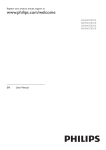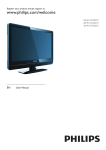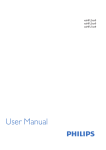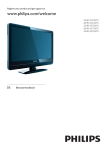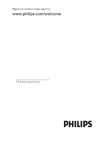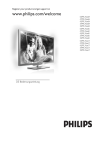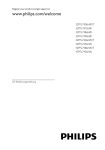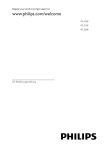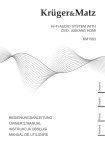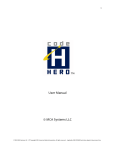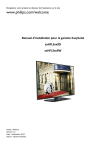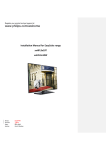Download HFL4372
Transcript
Register your product and get support at www.philips.com/welcome 22HFL4372D/10 26HFL4372D/10 32HFL4372D/10 42HFL4372D/10 DEBenutzerhandbuch Model Serial www.philips.com/support Österreich 0810 000205 €0.07 pro Minute België/Belgique 078250145 €0.06 Per minuut/Par minute България +3592 489 99 96 Местен разговор Hrvatska 01 6403 776 Lokalni poziv Česká republika 800142840 Bezplatný hovor Danmark 3525 8759 Lokalt opkald Estonia 6008600 local Suomi 09 2311 3415 paikallispuhelu France 0821 611655 €0.09 Par minute Deutschland 01803 386 852 €0.09 pro Minute Ελλάδα 0 0800 3122 1280 Κλήση χωρίς χρέωση Magyarország 0680018189 Ingyenes hívás Ireland North 0800 055 6882 South 1800-PHILIPS 7445477 free Italia 840320086 €0.08 Al minuto Қазақстан +7 727 250 66 17 local Latvia 67228896 local Lithuania 52737691 local Luxemburg/Luxembourg 40 6661 5644 Ortsgespräch/Appel local Nederland 0900 8407 €0.10 Per minuut Norge 2270 8111 Lokalsamtale Polska (022) 3491504 połączenie lokalne Portugal 800 780 903 Chamada local România 031-810 71 25 0800-89 49 10 Apel local Россия Moscow (495) 961-1111 Outside Moscow 8-800-200-0880 Местный звонок Србија +381 114 440 841 Lokalni poziv Slovensko 0800 004537 Bezplatný hovor Slovenija 00386 12 80 95 00 lokalni klic España 902 888 784 €0.10 Por minuto Sverige 08 5792 9100 Lokalsamtal Suisse/Schweiz/Svizzera 0844 800 544 Appel local/Ortsgespräch/Chiamata locale Türkiye 0800 261 3302 Şehiriçi arama United Kingdom General No: 0870 900 9070 General National Rate No: 0870 911 0036 local Україна 8-800-500-69-70 Місцевий виклик This information is correct at the time of press. For updated information, see www.philips.com/support. 1Hinweis2 2Wichtig4 3 Übersicht über das Fernsehgerät 7 Seitliche Bedienelemente und Anzeigen 7 Fernbedienung für Gäste 8 Hauptmenüs10 4 Verwenden des Fernsehgerätes 13 Ein-/Ausschalten des Fernsehgeräts und Wechsel in den Standby 13 Auswählen der Sender 14 Einstellen der Lautstärke des Fernsehgeräts15 Wiedergabe von anderen Geräten 15 5 Weitere Funktionen 16 Verwenden von Videotext 16 Vorzugsprogramme18 Verwendung des EPG 18 Timer19 Sperren19 Untertitel (abhängig vom Senderinhalt) 20 Zugreifen auf Multimedia-Inhalte 21 Verwendung von Scenea 23 Seh-und Hörhilfen 23 6 Einrichten des Fernsehgeräts 25 Ändern von Bild- und Toneinstellungen 25 Ändern von Sendereinstellungen 28 Einstellen der Sender 30 Ändern von Spracheinstellungen 33 Ändern von weiteren Einstellungen 34 Aktualisieren der Software 35 Erneute Installation des Fernsehgeräts 36 7a Hinweise zum Profimodus 37 Einleitung37 Vorteile des Profimodus 37 Profi-Fernbedienung (22AV8573 Sonderzubehör) 38 Profimodus-Optionen 39 Setup-Einstellungen42 7bGästemodus: Hinweise51 Einführung51 PrimeSuite-Fernbedienung51 Fernsehgerät aktivieren 52 8 Anschließen von Geräten 53 Anschlüsse auf der Geräterückseite 53 Seitlicher Anschluss 54 Anschließen eines Computers 55 Verwenden Sie ein CA-Modul. 56 Philips Easylink 56 Verwenden einer Kensington- Sicherung 57 9Produkt informationen58 Unterstützte Anzeigeauflösungen 58 Multimedia58 Tuner/Empfang/Übertragung58 Fernbedienung58 Netz58 Unterstützte Befestigungen für das Fernsehgerät59 10Fehlerbehebung60 Allgemeine Probleme mit dem Fernsehgerät60 Probleme mit Fernsehsendern 60 Bildprobleme60 Tonprobleme61 Probleme mit dem HDMI-Anschluss62 Probleme beim Anschluss eines Computers62 Kontaktaufnahme62 11 Index 64 DE 1 D e u ts ch Inhaltsangabe 1Hinweis 2010 © Koninklijke Philips Electronics N.V. Alle Rechte vorbehalten. Technische Daten können ohne vorherige Ankündigung geändert werden. Marken sind Eigentum von Koninklijke Philips Electronics N.V oder den jeweiligen Inhabern. Philips behält sich das Recht vor, Produkte jederzeit ohne die Verpflichtung zu ändern, frühere Lieferungen entsprechend nachzubessern. Die Informationen in diesem Handbuch werden für den bestimmungsgemäßen Gebrauch des Systems als angemessen erachtet. Wenn das Produkt oder seine einzelnen Module oder Vorgänge für andere Zwecke verwendet werden als hier angegeben, ist eine Bestätigung für deren Richtigkeit und Eignung einzuholen. Philips gewährleistet, dass die Informationen an sich keine US-Patente verletzen. Alle anderen Gewährleistungen, gleich ob ausdrücklich oder konkludent, sind ausgeschlossen. Garantie • Verletzungsgefahr, Beschädigungsgefahr für das Fernsehgerät oder Erlöschen der Garantie! Versuchen Sie keinesfalls, das Fernsehgerät selbst zu reparieren. • Verwenden Sie Fernsehgerät und Zubehör ausschließlich wie vom Hersteller vorgesehen. • Der Warnhinweis auf der Rückseite des Fernsehgeräts weist auf das Risiko von elektrischen Schlägen hin. Öffnen Sie niemals das Gehäuse des Fernsehgeräts. Wenden Sie sich bei Service- oder Reparturarbeiten stets an den Kundenservice von Philips. Jeder Betrieb, der in diesem Handbuch ausdrücklich untersagt wird, und jegliche Einstellungen oder Montageverfahren, die in diesem Handbuch nicht empfohlen oder autorisiert werden, führen zum Erlöschen der Garantie. Pixeleigenschaften Dieses LCD-Produkt verfügt über eine hohe Anzahl von Farbpixeln. Obwohl der Prozentsatz der funktionsfähigen Pixel mindestens 99,999 % beträgt, können auf dem Bildschirm permanent dunkle oder helle Lichtpunkte (rot, grün oder blau) vorhanden sein. Hierbei handelt es sich um eine bauartbedingte Eigenschaft der Anzeige (innerhalb allgemeiner Industriestandards) und nicht um eine Fehlfunktion. Open Source-Software Auf Anfrage sendet Philips Consumer Lifestyle eine Kopie des vollständigen Source Codes für die in diesem Produkt verwendeten urheberrechtlich geschützten Open Source-SoftwarePakete an diejenigen, die eine entsprechende Lizenz besitzen. Dieses Angebot gilt bis drei Jahre nach Kauf des Produkts/Download der Firmware für alle, die diese Informationen besitzen. Wenn Sie den Source Code beziehen möchten, wenden Sie sich an open. [email protected]. Wenn Sie nicht per E-Mail bestellen oder innerhalb einer Woche nach Versand einer E-Mail an diese Adresse keine Empfangsbestätigung erhalten haben, schreiben Sie an: Open Source Team, Philips Intellectual Property & Standards P.O. Box 220 5600 AE Eindhoven Niederlande Wenn Sie auf Ihren Brief keine zeitnahe Bestätigung erhalten, senden Sie eine E-Mail an die o. a. Adresse. 2 DE Netzsicherung (nur Großbritannien) Dieses Fernsehgerät ist mit einem geprüften Kunststoffnetzstecker ausgestattet. Sollte es erforderlich werden, die Netzsicherung auszuwechseln, muss diese durch eine Sicherung mit denselben Werten ersetzt werden, wie sie auf dem Stecker angegeben sind (z. B. 10 A). 1 2 3 Entfernen Sie die Sicherungsabdeckung und die Sicherung. D e u ts ch Elektromagnetische Verträglichkeit Koninklijke Philips Electronics N.V. produziert und vertreibt viele Endkundenprodukte, die, wie jedes elektronische Gerät im Allgemeinen, elektromagnetische Signale aussenden und empfangen können. Eines der grundsätzlichen Unternehmensprinzipien von Philips ist es, für unsere Produkte alle notwendigen Gesundheits- und Sicherheitsmaßnahmen zu ergreifen, um allen anwendbaren rechtlichen Anforderungen zu entsprechen und die zum Zeitpunkt der Herstellung des Produkts anwendbaren EMV-Normen in vollem Maße einzuhalten. Philips verpflichtet sich, Produkte zu entwickeln, herzustellen und zu vertreiben, die keine gesundheitlichen Probleme hervorrufen. Philips kann wissenschaftlichen Studien zufolge bestätigen, dass die Produkte von Philips bei ordnungs- und zweckgemäßem Gebrauch sicher sind. Philips beteiligt sich aktiv an der Entwicklung internationaler EMV- und Sicherheitsstandards und kann seine Produkte dadurch zu einem frühen Zeitpunkt den neuen Standards anpassen. Die Ersatzsicherung muss BS 1362 entsprechen und das ASTAPrüfzeichen tragen. Sollte die Sicherung verlorengehen, wenden Sie sich an Ihren Händler, um den richtigen Typ zu ermitteln. Setzen Sie die Sicherungsabdeckung wieder auf. Um die Kompatibilität mit der EMV-Direktive aufrechtzuerhalten, darf der Netzstecker nicht vom Netzkabel entfernt werden. Copyright VESA, FDMI und das Logo für VESAkompatible Montage sind Marken der Video Electronics Standards Association. ® Kensington und Micro Saver sind in den USA eingetragene Marken von ACCO World mit erteilten Eintragungen und anhängigen Anmeldungen in anderen Ländern weltweit. Hergestellt unter der Lizenz von Dolby Laboratories. „Dolby“ und das DoppelDSymbol sind Marken von Dolby Laboratories. Hinweis •• Nur für Fernsehgeräte, die den MPEG4HDStandard unterstützen. Alle anderen eingetragenen Marken und nicht eingetragenen Marken sind Eigentum der jeweiligen Inhaber. DE 3 2Wichtig Lesen Sie bitte die gesamte Anleitung durch, bevor Sie das Fernsehgerät verwenden. Wenn Sie sich bei der Verwendung nicht an die folgenden Hinweise halten, erlischt Ihre Garantie. Sicherheit Risiko von Stromschlägen und Brandgefahr! • Setzen Sie das Fernsehgerät weder Regen noch Wasser aus. Platzieren Sie niemals Behälter mit Flüssigkeiten wie Vasen in der Nähe des Fernsehgeräts. Wenn das Fernsehgerät außen oder innen mit Flüssigkeit in Kontakt kommt, nehmen Sie das Fernsehgerät sofort vom Stromnetz. Kontaktieren Sie das Philips Kundendienstzentrum, um das Fernsehgerät vor der erneuten Nutzung überprüfen zu lassen. • Bringen Sie das Fernsehgerät, die Fernbedienung und die Batterien niemals in die Nähe von offenem Feuer oder anderen Wärmequellen wie auch direktem Sonnenlicht. Um einen Brand zu verhindern, halten Sie Kerzen und andere Flammen stets vom Fernsehgerät, der Fernbedienung und den Batterien fern. 4 DE • Führen Sie keine Gegenstände in die Lüftungsschlitze oder andere Öffnungen des Fernsehgeräts ein. • Wenn das Fernsehgerät geneigt wird, stellen Sie sicher, dass das Stromkabel nicht zu sehr gespannt wird. Wird das Netzkabel zu sehr gespannt, kann der Stecker herausrutschen oder ein Brand entstehen. Kurzschluss- und Feuergefahr! • Setzen Sie die Fernbedienung und die Batterien niemals Regen, Wasser oder übermäßiger Hitze aus. • Vermeiden Sie die Ausübung von Kraft auf Steckdosen. Lockere Steckdosen können Funkenüberschlag oder Feuer verursachen. Verletzungsgefahr und Beschädigungsgefahr für das Fernsehgerät! • Zum Heben und Tragen eines Fernsehgeräts mit einem Gewicht von über 25 kg sind zwei Personen erforderlich. • Wenn Sie das Fernsehgerät stehend aufstellen, verwenden Sie nur den mitgelieferten Sockel. Befestigen Sie den Sockel fest am Fernsehgerät. Stellen Sie das Fernsehgerät auf eine flache, ebene Fläche, die für das Gewicht des Fernsehers und des Sockels geeignet ist. • Verwenden Sie bei Wandmontage des Geräts eine Wandhalterung, die das Gewicht des Fernsehgeräts tragen kann. Bringen Sie die Wandhalterung an einer Wand an, die das Gesamtgewicht von Fernsehgerät und Wandhalterung tragen kann. Koninklijke Philips Electronics N.V. haftet nicht für eine unsachgemäße Wandmontage, die Unfälle, Verletzungen oder Sachschäden zur Folge hat. Risiko der Überhitzung! • Platzieren Sie das Fernsehgerät nicht in einem geschlossenen Bereich. Das Fernsehgerät benötigt einen Lüftungsabstand von mindestens 10 cm um das Gerät herum. Stellen Sie sicher, dass Vorhänge und andere Gegenstände die Lüftungsschlitze des Fernsehgeräts nicht abdecken. Gefahr der Beschädigung des Fernsehgeräts! • Stellen Sie vor dem Verbinden des Fernsehgeräts mit dem Netzanschluss sicher, dass die Netzspannung mit dem auf der Rückseite des Geräts aufgedruckten Wert übereinstimmt. Verbinden Sie das Fernsehgerät nicht mit dem Netzanschluss, falls die Spannung nicht mit diesem Wert übereinstimmt. Verletzungs- und Feuergefahr und Gefahr der Beschädigung des Netzkabels! • Stellen Sie weder das Fernsehgerät noch andere Gegenstände auf das Netzkabel.. • Um das Stromkabel des Fernsehgeräts problemlos vom Netzanschluss trennen zu können, müssen Sie jederzeit Zugang zum Stromkabel haben. • Ziehen Sie immer am Stecker, um das • Stromkabel vom Netzanschluss zu trennen, niemals am Kabel. • Trennen Sie das Fernsehgerät vor Gewittern vom Netz- und Antennenanschluss. Berühren Sie das Fernsehgerät, das Netzkabel oder das Antennenkabel während eines Gewitters nicht. Gefahr von Hörschäden! • Vermeiden Sie den Einsatz von Ohrhörern oder Kopfhörern bei hohen Lautstärken bzw. über einen längeren Zeitraum. Niedrige Temperaturen • Wenn das Fernsehgerät bei Temperaturen unter 5 °C transportiert wird, packen Sie das Fernsehgerät aus und warten Sie, bis es Zimmertemperatur erreicht hat, bevor Sie es mit dem Netzanschluss verbinden. DE 5 D e u ts ch Verletzungsgefahr für Kinder! Befolgen Sie diese Sicherheitshinweise, damit das Fernsehgerät nicht kippen kann und Kinder verletzen könnte: • Stellen Sie das Fernsehgerät nie auf eine Fläche, die mit einem Tuch oder einem anderen Material bedeckt ist, das weggezogen werden kann. • Stellen Sie sicher, dass kein Teil des Fernsehgeräts über die Ränder der Oberfläche hinausragt. • Stellen Sie das Fernsehgerät nie auf hohe Möbelstücke (z. B. ein Bücherregal), ohne sowohl das Möbelstück als auch das Fernsehgerät an der Wand oder durch geeignete Hilfsmittel zu sichern. • Weisen Sie Kinder auf die Gefahren des Kletterns auf Möbelstücke hin, um das Fernsehgerät zu erreichen. Bildschirmpflege • • • • • Vermeiden Sie nach Möglichkeit die Anzeige unbeweglicher Bilder. Unbewegliche Bilder sind Bilder, die über einen längeren Zeitraum auf dem Bildschirm verbleiben. Dazu zählen beispielsweise Bildschirmmenüs, schwarze Balken und Zeitanzeigen. Falls dies nicht möglich ist, verringern Sie Bildschirmkontrast und -helligkeit, um Schäden am Bildschirm zu vermeiden. Trennen Sie vor dem Reinigen den Netzstecker des Fernsehgeräts von der Steckdose. Reinigen Sie das Fernsehgerät und den Rahmen mit einem weichen, feuchten Tuch. Verwenden Sie dabei keine Substanzen wie Alkohol, Chemikalien oder Haushaltsreiniger. Gefahr der Beschädigung des Fernsehbildschirms! Berühren Sie den Bildschirm nicht mit Gegeständen, drücken oder streifen Sie nicht mit Gegenständen am Bildschirm. Um Verformungen und Farbausbleichungen zu vermeiden, müssen Wassertropfen so rasch wie möglich abgewischt werden. Entsorgung von Altgeräten und Batterien Ihr Gerät wurde unter Verwendung hochwertiger Materialien und Komponenten entwickelt und hergestellt, die recycelt und wiederverwendet werden können. Befindet sich dieses Symbol (durchgestrichene Abfalltonne auf Rädern) auf dem Gerät, bedeutet dies, dass für dieses Gerät die Europäische Richtlinie 2002/96/EG gilt. Informieren Sie sich über die örtlichen Bestimmungen zur getrennten Sammlung elektrischer und elektronischer Geräte. Richten Sie sich nach den örtlichen Bestimmungen und entsorgen Sie Altgeräte nicht über Ihren Hausmüll. Durch die korrekte Entsorgung Ihrer Altgeräte werden Umwelt und Menschen vor möglichen negativen Folgen geschützt. Ihr Produkt enthält Batterien, die der Europäischen Richtlinie 2006/66/EG unterliegen. Diese dürfen nicht mit dem normalen Hausmüll entsorgt werden. Bitte informieren Sie sich über die örtlichen Bestimmungen zur gesonderten Entsorgung von Batterien, da durch die korrekte Entsorgung Umwelt und Menschen vor möglichen negativen Folgen geschützt werden. 6 DE Seitliche Bedienelemente und Anzeigen Für Fernsehgeräte mit 22, 26 und 32 Zoll Bildschirmdiagonale In diesem Abschnitt finden Sie eine Übersicht über häufig genutzte Bedienelemente und Funktionen Ihres Fernsehgerätes. 1 Bitte legen Sie mit Hilfe der Abschnitte 3 – 6 zunächst Grundeinstellungen fest, anschließend schauen Sie sich Abschnitt 7 an und passen die Einstellungen im Profimodusmenü nach Wunsch an. 2 3 4 a +/- : Erhöhen oder Verringern der Lautstärke. Im Home-Menü können Sie sich mithilfe dieser Tasten horizontal auf dem Bildschirm bewegen. b MENU : Anzeige des Home-Menüs. Drücken Sie die Taste erneut, um eine Aktivität im Home-Menü zu starten. c P/CH +/- : Umschalten zum nächsten oder vorherigen Sender. Im Home-Menü können Sie sich mithilfe dieser Tasten vertikal auf dem Bildschirm bewegen. d Ein-/Ausschalttaste : Schaltet das Produkt ein bzw. aus. Das Produkt ist nur dann vollständig ausgeschaltet, wenn das Netzkabel nicht mehr eingesteckt ist. DE 7 D e u ts ch 3Übersicht über das Fernsehgerät Für Fernsehgeräte mit 42 Zoll Bildschirmdiagonale Fernbedienung für Gäste a 1 s b r c d 2 e 3 f 4 q g h a b +/- : Erhöhen oder Verringern der Lautstärke. Im Home-Menü können Sie sich mithilfe dieser Tasten horizontal auf dem Bildschirm bewegen. p MENU : Anzeige des Home-Menüs. Drücken Sie die Taste erneut, um eine Aktivität im Home-Menü zu starten. o j c P/CH +/- : Umschalten zum nächsten oder vorherigen Sender. Im Home-Menü können Sie sich mithilfe dieser Tasten vertikal auf dem Bildschirm bewegen. d 8 Ein-/Ausschalttaste : Schaltet das Produkt ein bzw. aus. Das Produkt ist nur dann vollständig ausgeschaltet, wenn das Netzkabel nicht mehr eingesteckt ist. DE i k l n m b c (Standby-Ein) • Schaltet das Fernsehgerät in den Standby, wenn es eingeschaltet ist. • Schaltet das Fernsehgerät aus dem Standby ein. EPG/TELETEXT Anzeige des Browse-Menüs zum Auswählen der Senderliste, des elektronischen Programmführers und von Videotext. ALARM Öffnet das [Alarmzeit]-Menü. (Gilt nur im [Hotel]-Modus und bei bestimmten Modellen. d AV Auswahl der angeschlossenen Geräte. e EXIT/MENU Anzeige des Home-Menüs. f OPTION Optionsmenüs bieten praktische Einstellungen für die Bildschirmanzeige. gOK Confirms an entry oder selection. h ▲▼◄► (Navigationstasten) Navigieren durch die Menüs und Auswählen von Elementen. i j INFO Zeigt falls verfügbar Programminformationen an. Wenn diese Informationen mehrere Seiten umfassen, drücken Sie OPTIONS, um zur nächsten Seite zu gehen. Theme TV Zum Aktivieren der Theme TV-Funktion. k P+/- (Program +/-) Umschalten zum nächsten oder vorherigen Sender. Wenn das Fernsehmenü angezeigt wird, funktioniert dies als Seite auf/ab. l 0-9 (Zifferntasten) Auswahl eines Senders oder einer Einstellung. m (Stummschaltung) Stummschalten oder erneutes Einschalten der Audioausgabe. nMHEG / CANCEL Nur Großbritannien: Aktiviert den Audio-Kommentar für Sehbehinderte. o +/- (Volume +/-) Lautstärke erhöhen oder verringern. p BACK • Rückkehr zum vorherigen Bildschirm • Rückkehr zum zuvor angezeigten Sender q Farbtasten • Auswahl von Aufgaben oder Optionen. • Bei aktivem Profimodus steuern Sie hiermit die MultiFernbedienungsfunktionen. Rot (DEMO) Zugreifen auf die rote Option, auf digitale, interaktive TV-Dienste oder Wiedergeben von TV-Demo-Clips. Grün Auswählen der grünen Option oder der Stromspareinstellungen. Gelb Auswählen der gelben Option oder des Hilfemenüs. Blaue Taste (Audiobeschreibung) (nur bei digitalen Übertragungen) Nur in Großbritannien: Ermöglicht Audiokommentare für Sehbehinderte. r (MyChoice (MeineWahl)) Öffnet das MyChoice(MeineWahl)Menü zur Eingabe des AutorisierungsPINCodes. s OSRC On-Screen Remote Control: virtuelle Fernbedienung für HDMI-CEC-Geräte. Hinweis •• In bestimmten Modi ist das Kanalraster nicht verfügbar. DE 9 D e u ts ch a Hauptmenüs Benutzung der Fernbedienung Halten Sie die Fernbedienung nahe an das Fernsehgerät und richten Sie sie auf den Fernbedienungssensor aus. Stellen Sie sicher, dass die Sichtlinie zwischen Fernbedienung und Fernsehgerät nicht durch Möbel, Wände oder andere Gegenstände verstellt wird. Für Fernsehgeräte mit 22, 26 und 32 Zoll Bildschirmdiagonale Home Über das Home-Menü können Sie einfach auf angeschlossene Geräte, Bild- und Toneinstellungen und auf andere nützliche Funktionen zugreifen. 1 2 3 ~5m ~30˚ Für Fernsehgeräte mit 42 Zoll Bildschirmdiagonale ~5m ~30˚ 10 DE Drücken Sie . Wählen Sie eine Option im Home-Menü aus, und drücken Sie anschließend auf OK, um das Menü zu öffnen. Um das Home-Menü zu verlassen, drücken Sie oder . Zum Starten einer Aktivität wählen Sie das gewünschte Element mit den Navigationstasten, und drücken Sie dann auf OK: • [Hilfe] : Für dieses Modell ist kein Benutzerhandbuch in elektronischer Form verfügbar. • [Fernsehen] : Schaltet um auf TVEmpfang. • [USB durchsuchen] : Greift auf den Content-Browser zu, wenn ein USBSpeichergerät angeschlossen ist. • [Scenea] : Schaltet um auf das SceneaHintergrundbild. • [Geräte hinzufügen] : Fügt dem Home-Menü neue Geräte hinzu. Beachten Sie, dass Sie dem HomeMenü ein neues Gerät hinzufügen müssen, um darauf zugreifen zu können. • [Konfiguration] : Öffnet Menüs, über die Sie Bild-, Ton- und andere Geräteeinstellungen vornehmen können. Hinzufügen von Geräten Über das Browse-Menü können Sie einfach auf Folgendes zugreifen: • Elektronischer Programmführer • Liste der Fernsehkanäle • Videotext Um während der Programmwiedergabe auf das Browse-Menü zuzugreifen, drücken Sie . Damit Sie auf ein Gerät einfach zugreifen können, fügen Sie dieses nach erfolgtem Anschluss an das Fernsehgerät im Home-Menü hinzu. 1 2 Drücken Sie die Navigationstasten um ein Element auszuwählen: • [Programmführer] : Zugriff auf den elektronischen Programmführer. • [Programmliste] : Zugriff auf die Senderliste. • [Videotext] : Zugriff auf Videotext. Wählen Sie im Home-Menü [Geräte hinzufügen], und drücken Sie dann auf OK. Befolgen Sie die Anweisungen am Bildschirm, um dem Home-Menü das Gerät hinzuzufügen. Wenn Sie ein Gerät aus dem Home-Menü entfernen möchten, wählen Sie das Gerät aus. Danach drücken Sie und wählen die Option [Dieses Gerät entfernen]. Drücken Sie die Taste OK. Drücken Sie OK, um Ihre Auswahl zu bestätigen. Senderliste Die Senderliste zeigt die auf Ihrem Fernsehgerät gespeicherten TV-Kanäle und etwaigen Radiosender an. 1 2 3 4 Drücken Sie beim Fernsehen . Wählen Sie [Programmliste], und drücken Sie anschließend auf OK. Wählen Sie einen Sender, und drücken Sie dann OK, um auf den Sender zuzugreifen. Drücken Sie , um die Senderliste zu verlassen, ohne den Sender zu wechseln. DE 11 D e u ts ch Durchsuchen Einrichten Optionen [Konfiguration] im Home-Menü ermöglicht das Ändern der meisten TV-Einstellungen, zum Beispiel:change most of the TV settings, including: • Bild- oder Toneinstellungen • Speichern oder Aktualisieren von TVKanälen • Aktualisieren der TV-Software • Andere Spezialfunktionen Optionsmenüs bieten praktische Einstellungen für die Bildschirmanzeige. 1 2 12 Wählen Sie im Home-Menü [Konfiguration], und drücken Sie dann auf OK. Wählen Sie mit den Navigationstasten ein Element aus, und drücken Sie dann OK : • [Schnelleinrichtung für Bild und Ton] : Führt Sie durch die Bild- und Toneinstellungen. • [TV-Einstellungen] : Erweitere Bildund Toneinstellungen • [Sendersuche] oder [SatellitenSendersuche] : Führt Sie durch die Installation der Antennen- oder Satellitensender (sofern verfügbar). • [Sendereinstellung.] oder [Satelliteneinstell.] : Erweiterte Sendereinstellungen. • [Software aktualisieren] : Führt Sie durch die Aktualisierung der Software Ihres Fernsehgeräts. • [Softwareeinstell.] : Erweiterte Einstellungen zur Aktualisierung des Fernsehgeräts. • [Demos anzeigen] : Demos zu speziellen im Fernsehgerät verfügbaren Funktionen. DE 1 2 Drücken Sie um festzustellen, welche Optionen verfügbar sind. Um das Menü zu verlassen, drücken Sie erneut. Umschalten auf Standby • Drücken Sie (Standby-Ein) auf der Fernbedienung. »» Die Standby-Anzeige wechselt auf rot. Dieser Abschnitt erläutert die grundlegenden Funktionen. Ausschalten • Drücken Sie (POWER) seitlich am Fernsehgerät. »» Die Standby-Anzeige wird ausgeschaltet. Ein-/Ausschalten des Fernsehgeräts und Wechsel in den Standby Hinweis •• Ihr Fernsehgerät verbraucht zwar nur sehr wenig Strom im Standby-Modus, dennoch besteht weiterhin Stromverbrauch. Wird das Fernsehgerät längere Zeit nicht genutzt, ziehen Sie das Stromkabel aus der Steckdose. Einschalten • Wenn die Standby-Anzeige aus ist, drücken Sie (POWER) seitlich am Fernsehgerät. • Wenn die Standby-Anzeige rot leuchtet, drücken Sie (Standby-On) auf der Fernbedienung. Tipp •• Die LED-Anzeige an der Vorderseite schaltet sich beim Einschalten des Fernsehgeräts nicht ein. •• Das Fernsehgerät benötigt eine gewisse Aufwärmzeit. In dieser Zeit reagiert das Fernsehgerät nicht auf die Fernbedienung oder die seitlichen Bedienelemente. Das ist normal. DE 13 D e u ts ch 4 Verwenden des Fernsehgerätes Auswählen der Sender Ausschließliche Anzeige von analogen oder digitalen Sendern Filtern Sie die Senderliste, um ausschließlich auf analoge oder digitale Sender zuzugreifen. 1 2 • • • • 14 Drücken Sie P +/- auf der Fernbedienung oder P /CH +/- seitlich am Fernsehgerät. Drücken Sie , und wählen Sie [Programmliste], um die Senderliste zu verwenden. Drücken Sie , um zum vorher angezeigten Fernsehsender zurückzukehren.. Geben Sie über Zifferntasten eine Sendernummer ein. DE In der Senderliste drücken Sie . Wählen Sie [Wählen Sie list] > [Analog] oder [Digital], und drücken Sie dann auf OK. Abhängig von Ihrer Auswahl stehen nur digitale oder analoge Sender zur Verfügung. Wiedergabe von anderen Geräten D e u ts ch Einstellen der Lautstärke des Fernsehgeräts Hinzufügen eines neuen Geräts Hinweis •• Bevor Sie über ein angeschlossenesn Gerät fernsehen, müssen Sie es dem Home-Menü hinzufügen. •• HDMI ARC-kompatible Geräte, die am HDMI ARC-Anschluss des Fernsehgeräts angeschlossen sind, werden dem Home-Menü automatisch hinzugefügt. 1 Lauter oder leiser • Drücken Sie +/- auf der Fernbedienung. • Drücken Sie +/- seitlich am Fernsehgerät. Stummschaltung ein/aus • Drücken Sie , um den Ton auszuschalten. • Drücken Sie erneut, um den Ton wieder einzuschalten.. Verwenden Sie das Menü [Ton], um die Lautstärke des Kopfhörers einzustellen. Weitere Informationen finden Sie unter Einrichten des Fernsehgeräts > Ändern von Bild- und Toneinstellungen > Weitere Toneinstellungen (Seite 28). 2 3 Schließen Sie das Gerät an, und schalten Sie es ein. Drücken Sie . Wählen Sie [Geräte hinzufügen], hinzufügen], und drücken Sie dann OK. Folgen Sie den Anweisungen am Bildschirm. Über ein externes Gerät fernsehen 1 2 3 Drücken Sie . Wählen Sie das Gerät im Home-Menü aus. Drücken Sie OK, um Ihre Auswahl zu bestätigen. DE 15 5Weitere Funktionen Zugreifen auf Videotextoptionen 1 2 Verwenden von Videotext Wählen Sie eine Seite 1 2 3 • • • 4 16 Drücken Sie . Wählen Sie [Videotext], und drücken Sie dann auf OK. Wählen Sie eine Seite: Geben Sie über die Zifferntasten die Seitennummer ein. Drücken Sie ▲ oder ▼, um die nächste oder vorherige Seite anzuzeigen. Drücken Sie Farbtasten um einen farbkodierten Eintrag zu wählen. Drücken Sie beenden. DE um den Videotext zu 3 Wenn Sie sich im Videotext-Modus befinden, drücken Sie . Wählen Sie eine Option aus: • [Seite anhalten] / [Anhalten d. Seite aufheben] : Hält die aktuelle Seite an oder gibt sie wieder frei. • [Dual Bild] / [Vollbildschirm]: Aktiviert bzw. deaktiviert DualbildVideotext, der den aktuellen Sender bzw. die Quelle links am Bildschirm und den Videotext rechts anzeigt. • [T.O.P. Liste]: Mit TOP-Text können Sie von einem Thema zum anderen springen, ohne Seitennummern zu verwenden. • [Vergrößern] / [Normale Anzeige]: Um das Lesen zu erleichtern, können Sie die Videotextseiten vergrößern. Drücken Sie die Navigationstasten, um auf dem vergrößerten Bildschirm zu navigieren. • [Aufdecken]: Blendet verborgene Informationen auf einer Seite wie z. B. Lösungen zu Rätseln oder Puzzles aus oder ein. • [Unterseit. durchlaufen]: Durchläuft automatisch Unterseiten, falls diese verfügbar sind. • [Sprache]: Wechselt zu einer anderen Sprachgruppe, um eine Sprache korrekt anzuzeigen, falls diese einen anderen Zeichensatz verwendet. Drücken Sie verlassen. um das Optionsmenü zu Verwenden des digitalen Videotexts Einige digitale Sender stellen Videotext in verschiedenen Sprachen bereit. Sie können Ihre primäre und sekundäre Sprache einstellen. Manche digitalen Fernsehsender (z. B. BBC1) bieten für ihre digitalen Fernsehprogramme dedizierte digitale Textdienste oder interaktive Dienste an. 1 2 Wenn Sie sich im digitalen Videotext-Modus befinden: 3 Drücken Sie . Wählen Sie [Konfiguration] > [Sendereinstellung.] oder [Satelliteneinstell.] > [Sprachen] > [Bevorzugte Videotext Sprache] oder [Alternative Videotext Sprache]. Wählen Sie Ihre bevorzugten Videotextsprachen aus, und drücken Sie dann OK. • Drücken Sie die Navigationstasten, um Elemente auszuwählen oder hervorzuheben. • Wählen Sie mit den Farbtasten eine Option aus, und drücken Sie anschließend OK, um die Auswahl zu bestätigen oder zu aktivieren. Mehrfachseiten wählen Eine Videotextseite kann unter ihrer Seitennummer mehrere Unterseiten enthalten. Diese Unterseiten werden neben der Seitennummer der Hauptseite auf einer Leiste angezeigt. Wenn Unterseiten auf einer Videotextseite verfügbar sind, drücken Sie ◄ oder ►, um sie auszuwählen. Durchsuchen von Videotext 1 2 3 4 Wenn Sie sich im Videotext-Modus befinden, drücken Sie OK, um das erste Wort oder die erste Seitennummer hervorzuheben. Drücken Sie die Navigationstasten, um zu dem zu suchenden Wort bzw. der zu suchenden Zahl zu springen. Drücken Sie OK, um die Suche zu starten. Hinweis •• Digitale Textdienste werden blockiert, wenn Untertitel übertragen werden und [Untertitel] aktiviert sind. Weitere Informationen finden Sie unter Weitere Funktionen > Untertitel (Seite 20). Verwenden von Videotext 2.5 Videotext 2.5 bietet mehr Farben und bessere Grafik als normaler Videotext. Wenn Videotext 2.5 von einem Sender übertragen wird, wird er standardmäßig verwendet. Ein-/Ausblenden von Videotext 2.5 1 2 Drücken Sie . Wählen Sie [Konfiguration] > [TV-Einstellungen] > [Bevorzugte Einstellungen] > [Videotext 2.5] > [Ein] oder [Aus], und drücken Sie dann OK. Um die Suche zu verlassen, drücken Sie ▲ so lange, bis kein Wort und keine Zahl mehr hervorgehoben ist. DE 17 D e u ts ch Auswählen einer Videotextsprache Vorzugsprogramme Verwendung des EPG Hinzufügen und Entfernen von Sendern Übersicht 1 2 3 4 Drücken Sie . Wählen Sie [Programmliste], und drücken Sie dann auf OK. Drücken Sie . Wählen Sie [Als Favoriten markieren] oder [Markierung als Favorit aufheben], und drücken Sie dann auf OK. In der Senderliste wird ein Stern angezeigt, um anzugeben, dass der Sender in die Favoritenliste aufgenommen wurde. Der Stern verschwindet, wenn Sie den Sender aus der Favoritenliste entfernen. Auswählen einer Favoritenliste Zeigen Sie nur Sender in einer Favoritenliste an oder zeigen Sie alle Sender an, wenn eine Favoritenliste aktuell ausgewählt ist. 1 2 3 18 In der Senderliste drücken Sie . Wählen Sie [Wählen Sie list] > [Favoriten], um Sender in einer Favoritenliste anzuzeigen, oder [Alle], um alle Sender anzuzeigen. Drücken Sie OK, um Ihre Auswahl zu bestätigen. DE Die elektronische Programmzeitschrift (EPG) ist ein am Bildschirm angezeigter elektronischer Programmführer für digitale Sender. Mit EPG können Sie Folgendes: • Anzeigen von Infos zum aktuellen Programm • Anzeigen einer Programmvorschau Hinweis •• EPG ist in einigen Ländern nicht verfügbar und außerdem vom eingestellten Sender abhängig. Aktivieren des EPG 1 2 Drücken Sie . Wählen Sie [Programmführer], und drücken Sie anschließend auf OK. Sperren Sleeptimer Altersfreigabe Der Sleeptimer schaltet das Fernsehgerät nach einer bestimmten Zeit in den Standby-Modus. Sie können das Fernsehgerät jederzeit früher ausschalten oder den Timer während des Countdowns zurücksetzen. Manche digitalen Sendeanstalten vergeben für ihre Sendungen eine Altersbewertung. Sie können Ihr Fernsehgerät so einstellen, dass nur Programme angezeigt werden, die für das Alter Ihrer Kinder freigegeben sind. 1 2 3 4 Drücken Sie . Wählen Sie [Konfiguration] > [TV-Einstellungen] > [Bevorzugte Einstellungen] >[Sleeptimer]. »» Der Balken wird angezeigt. Drücken Sie Navigationstasten um den Sleeptimer einzustellen. Der Sleeptimer kann bis zu 180 Minuten in 5-MinutenSchritten eingestellt werden. Der Sleeptimer ist ausgeschaltet, wenn er auf null Minuten eingestellt ist. Wenn der Sleeptimer auf null Minuten eingestellt ist, ist er deaktiveirt. Drücken Sie OK zum Aktivieren des Sleeptimer. Das Fernsehgerät wechselt nach der voreingestellten Zeit in StandbyModus. D e u ts ch Timer 1 2 Drücken Sie . Wählen Sie [Konfiguration] > [Sendereinstellung.] oder [Satelliteneinstell.] > [Kindersicherung] > [Berechtigung durch Eltern]. Eine Meldung fordert Sie auf, den Kindersicherungs-Code einzugeben. 3 Geben Sie den Kindersicherungs-Code über die Zifferntasten ein. 4 Wählen Sie eine Altersfreigabe aus, und drücken Sie dann OK. Alle Sendungen überhalb der ausgewählten Altersbewertung werden blockiert. Sperren oder Entsperren von Sendern 1 Wählen Sie im Menü Child Lock [Programmverriegelung]. 2 Geben Sie den Kindersicherungs-Code über die Zifferntasten ein. Das Menü [Programmverriegelung] wird angezeigt. 3 Wählen Sie die zu sperrenden oder zu entsperrenden Sender aus. DE 19 Einstellen oder Ändern des Kindersicherungs-Codes 1 Wählen Sie im Menü [Kindersicherung], um [Code eingeben] oder [Code ändern]. 2 Geben Sie den Code über die Zifferntasten ein. Tipp •• Wenn Sie Ihren Code vergessen haben, können Sie alle bestehenden Codes durch die Eingabe von “8888” umgehen. Untertitel (abhängig vom Senderinhalt) Bei analogen Sendern 1 2 3 4 Wechseln Sie zu einem analogen Fernsehsender. Drücken Sie , wählen Sie dann [Videotext] und drücken Sie OK. Geben Sie die dreistellige Seitennummer der Untertitelseite ein (in der Regel “888”). Drücken Sie um den Videotext zu beenden. Untertitel werden, sofern vorhanden, angezeigt. Untertitelsprache Diese Funktion wird nur bei ausgewählten digitalen Sendern unterstützt. 1 2 3 20 DE Drücken Sie beim Fernsehen . Wählen Sie [Untertitel]. Wählen Sie eine Untertitelsprache aus der Liste aus, und drücken Sie dann OK. Durchsuchen von USB Sie können mit dem Fernsehgerät von USBSpeichergeräten aus Fotos wiedergeben oder Musiktitel und Videos abspielen. Achtung •• Philips übernimmt keine Verantwortung, wenn das USB-Speichergerät nicht unterstützt wird, und haftet auch nicht für Beschädigungen oder Datenverluste durch das Gerät. Sie können auf den USB-Content-Browser über eine der folgenden Methoden zugreifen: Schließen Sie das USB-Gerät beim Fernsehen an den USB-Anschluss seitlich am Fernsehgerät an. 1 2 Drücken Sie . Wählen Sie [USB durchsuchen], und drücken Sie anschließend OK. Anzeigen einer Diashow Drücken Sie the Navigationstasten, um ein D e u ts ch Zugreifen auf MultimediaInhalte Bild auszuwählen, und drücken Sie anschließend OK. • Zum Unterbrechen oder Beenden der Wiedergabe drücken Sie OK erneut. • Um zur vorherigen oder nächsten Datei zu wechseln, drücken Sie ◄ oder ►. • Drücken Sie um den ContentBrowser zu verlassen. Drücken Sie um die folgenden Einstellungen aufzurufen oder zu beenden: • [Info anzeigen] : Zeigt Informationen zur Datei an. • [Anhalten] : Beendet die Diashow. • [Drehen] : Dreht die Datei. • [Wiederholen] : Wiederholt die Diashow. • [1x abspielen] : Gibt die Datei wieder. • [Shuffle aus] / [Shuffle ein] : Aktiviert bzw. deaktiviert die zufällige Wiedergabe von Bildern in der Diashow. • [Diashow: Geschwindigkeit] : Legt die Anzeigezeit der einzelnen Bilder in der Diashow fest. • [Diashow: Übergang] : Legt den Übergang zwischen Bildern fest. DE 21 Musikwiedergabe Wiedergeben digitaler Radiosender Drücken Sie die Navigationstasten um einen Musiktitel auszuwählen, und drücken Sie anschließend OK. Wenn digitale Sendungen verfügbar sind, werden während der Installation auch automatisch digitale Radiosender installiert. • • Drücken Sie ◄ / ► um bei einem Titel einen Schnellvorlauf bzw. -rücklauf vorzunehmen. 1 2 Drücken Sie um den ContentBrowser zu verlassen. 3 4 Drücken Sie um die folgenden Einstellungen aufzurufen oder zu beenden: • [Anhalten] : Beendet die Audiowiedergabe. • [Wiederholen] : Wiederholt einen Titel oder ein Album. • [1x abspielen] : Gibt die Datei wieder. • [Shuffle ein] / [Shuffle aus] : Aktiviert bzw. deaktiviert die zufällige Wiedergabe von Titeln. Wiedergabe von Videos Drücken Sie die Navigationstasten um eine Videodatei auszuwählen, und drücken Sie anschließend OK. • Drücken Sie ◄ oder ► um bei einer Datei einen Schnellvorlauf bzw. -rücklauf vorzunehmen. • Drücken Sie um den ContentBrowser zu verlassen. Drücken Sie während der Videowiedergabe um die folgenden Einstellungen auszuwählen: • [Info zeigen]: Zeigt die Infos zur Datei an. • [Anhalten]: Beendet die Wiedergabe. • [Wiederholen]: Wiederholt ein Video. • [Shuffle ein] / [Shuffle aus]: Aktiviert bzw. deaktiviert die zufällige Wiedergabe von Videos. 22 DE 5 Drücken Sie, während Sie fernsehen, . Wählen Sie [Programmliste], und drücken Sie anschließend auf OK. Drücken Sie in der Senderliste . Wählen Sie [Wählen Sie list] > [Radio], und drücken Sie dann auf OK. Wählen Sie a radio channel, und drücken Sie dann auf OK. Falls verfügbar, können Sie Satelliten-Radiosender empfangen. 1 2 3 4 Drücken Sie, während Sie fernsehen . Wählen Sie [Programmliste], und drücken Sie dann auf OK. Drücken Sie in der Senderliste . Wählen Sie [Liste wählen] > [Radio], und drücken Sie dann auf OK. Seh-und Hörhilfen Aktivieren von Scenea Aktivieren von Seh-und Hörhilfen Sie können Scenea verwenden, um ein Bild als Hintergrundbild auf Ihrem Fernsehgerät anzuzeigen. Achten Sie darauf, dass der Standort des Fernsehgeräts auf [Zuhause] eingestellt ist. Wenn dies von Ihrem digitalen Fernsehsender unterstützt wird, ermöglicht dieses Fernsehgerät spezielle Audiofunktionen und Untertitel für Hörbehinderte sowie spezielle Audiofunktionen für Sehbeeinträchtigte. Zum Aktivieren dieser Funktionen müssen Sie Seh- und Hörhilfen im Menü [Bevorzugte Einstellungen] aktivieren. 1 2 Drücken Sie . Wählen Sie [Scenea] , und drücken Sie dann auf OK. Das Standard- oder vorab geladene Bild wird angezeigt. Hinweis •• Wenn der Sleeptimer ausgeschaltet ist, wird das Hintergrundbild 240 Minuten lang angezeigt. Andernfalls wird es so lange angezeigt, bis der Sleeptimer in den Standby-Modus wechselt. Weitere Informationen zum Sleeptimer finden Sie unter Weitere Funktionen > Timer > Sleeptimer (Seite 19). 1 2 Drücken Sie D e u ts ch Verwendung von Scenea . Wählen Sie [Konfiguration] > [TV-Einstellungen] > [Bevorzugte Einstellungen] > [Seh- und Hörhilfen] > [Ein], und drücken Sie dann auf OK. Festlegen eines Bilds als Scenea Hinweis •• Die Dateigröße des Bilds darf nicht mehr als 1 MB betragen. 1 2 3 4 5 6 7 Schließen Sie das USB-Speichergerät an das Fernsehgerät an. Drücken Sie . Wählen Sie [USB durchsuchen], und drücken Sie dann auf OK. Wählen Sie ein Bild aus, und drücken Sie dann . Wählen Sie [Als Scenea einstellen], und drücken Sie dann auf OK. Wählen Sie [Ja], und drücken Sie dann auf OK. Drücken Sie eine beliebige Taste, um Scenea zu beenden. DE 23 Sehbeeinträchtigt Einige digitale TV-Kanäle senden spezielle Audiofunktionen, die für Sehbeeinträchtigte angepasst sind. Die normale Audiofunktion ist mit zusätzlichen Kommentaren verbunden. 1 2 Drücken Sie beim Fernsehen . Wählen Sie [Universal access] und drücken die grüne Taste, um [Sehbeeinträchtigung] auszuwählen. 3 Verwenden Sie die folgenden Tasten für Ihre Auswah: • Rot - [Aus] : Audiofunktionen für Sehbeeinträchtigte werden ausgeschaltet. • Gelb - [Kopfhörer] : Audiofunktionen für Sehbeeinträchtigte sind nur über die Kopfhörer hörbar. • Grün - [Lautsprecher] : Audiofunktionen für Sehbeeinträchtigte sind nur über die Lautsprecher hörbar. • Blau - [Lautsprecher + Kopfhörer] : Audiofunktionen für Sehbeeinträchtigte sind nur über die Lautsprecher und Kopfhörer hörbar. 4 Drücken Sie um das Menü zu verlassen. Hinweis •• Die grüne und gelbe Taste sind nicht funktional, wenn die EasyLink-Fernbedienung aktiviert ist. Tip •• Um zu prüfen, ob Audiofunktionen für Sehbeeinträchtigte zur Verfügung stehen, drücken Sie , und wählen Sie [Audiosprache]. Sprachen mit einem Augensymbol werden für Sehbeeinträchtigte unterstützt. 24 DE Einstellen der Lautstärke für Sehbeeinträchtigte 1 2 3 Im Menü [Seh- und Hörhilfen] drücken Sie die gelbe Taste, um [Kombin. Lautst.] auszuwählen. Drücken Sie die Navigationstasten, um den Schieberegler nach oben oder unten zu verschieben, und drücken Sie dann OK. Drücken Sie verlassen. um das Menü zu Akustisches Feedback für Sehbeeinträchtigte Diese Funktion ermöglicht akustisches Feedback, wenn auf der Fernbedienung oder am Fernsehgerät Tasten gedrückt werden. 1 2 3 Drücken Sie im Menü [Seh- und Hörhilfen] die blaue Taste, um [Tastenton] auszuwählen. Drücken Sie die grüne Taste, um akustisches Feedback einzuschalten, oder drücken Sie die rote Taste, um es auszuschalten. Drücken Sie verlassen.. um das Menü zu Ändern von Bild- und Toneinstellungen Smart Picture-Einstellungen Aktivieren Sie mit der Smart Picture-Funktion vordefinierte Bildeinstellungen . 1 Drücken Sie . 2Wählen Sie [Konfiguration] > [TV3 Einstellungenhilfsprogramm Das Einstellungen-Hilfeprogramm unterstützt Sie bei den optimalen Einstellungen für Bild und Ton. 1 2 3 Drücken Sie D e u ts ch 6 Einrichten des Fernsehgeräts . Drücken Sie ▲▼◄► wählen Sie [Konfiguration] > [Schnelleinrichtung für Bild und Ton], und drücken Sie OK. Wählen Sie [Starten], und drücken Sie dann auf OK. Gehen Sie entsprechend den Anweisungen am Bildschirm vor, um Ihre bevorzugten Einstellungen zu wählen. 4 5 Einstellungen] > [Bild] > [Smart Bild], und drücken Sie dann auf OK. Wählen Sie eine der folgenden Smart BildEinstellungen aus. • [PP -Werte]: Aktiviert Ihre persönlichen Einstellungen. • [Lebhaft]: Intensive und dynamische Einstellungen, ideal für Tageslicht. • [Natürlich]: Eine natürliche Bildeinstellung. • [Kino]: Ideale Einstellungen für Spielfilme. • [Spiel]: Ideale Einstellungen für Spiele. • [Energiesparmodus]: Die energiebewusstesten Einstellungen. • [Standard]: Passt die Bildeinstellungen an die meisten Umgebungsbedingungen und Videotypen an. Werkseinstellungen. • [Foto]: Ideale Einstellungen für die Fotoanzeige. • [Personalisiert]: Ermöglicht das Anpassen und Speichern persönlicher Bildeinstellungen. Drücken Sie OK, um Ihre Auswahl zu bestätigen. Drücken Sie verlassen. , um das Menü zu DE 25 Weitere Bildeinstellungen 1 2 3 26 Drücken Sie • . Drücken Sie ▲▼◄► zum Auswählen von [Konfiguration] > [TV-Einstellungen] > [Bild], und drücken Sie OK. Wählen Sie eine der folgenden Bildeinstellungen. • [Smart Bild]: Greift auf vordefinierte Smart Picture-Einstellungen zu. • [Zurücksetzen]: Setzt das Gerät auf die Werkseinstellungen zurück. • [Kontrast]: Stellt die Intensität heller Bereiche ein, belässt dunkle Bereiche unverändert. • [Helligkeit]: Stellt die Intensität und die Details dunkler Bereiche ein. • [Farbe]: Stellt die Farbsättigung ein. • [NTSC -Farbton]: Kompensiert Farbabweichungen bei NTSCÜbertragungen. • [Schärfe]: Stellt die Bildschärfe ein. • [Rauschunterdrückung]: Filtert und verringert das Rauschen im Bild. • [Farbweiß]: Stellt die Farbbalance eines Bilds ein. • [Personaliertes Farbweiß]: Passt die Farbweißeinstellung an. • [Pixel Plus HD]: Für den Zugriff auf weitere Einstellungen, beispielsweise [Perfect Natural Motion], [Erweiterte Schärfe], [Dynamic contrast], [Dynam. Hintergrundbeleuchtung], [MPEG-Artefaktunterdrückung], [Farboptimierung], [Gamma]. DE • • • [PC-Modus]: Aktiviert die Anpassung der Bildeinstellungen, wenn ein PC über einen HDMIAnschluss mit dem Fernsehgerät verbunden ist. Ist diese Funktion aktiviert, können Sie [Bildformat] > [Nicht skaliert] für maximale Details bei der Anzeige von PCInhalten auswählen. [Bildformat]: Ändern des Bildformats. [Bildschirmränder]: Ändert die Bildgröße. [Bild verschieben]: Anpassen der Bildposition. Nicht zutreffend, wenn als Bildformat [Auto zoom] oder [Breitbild]. Zusammenfassung der Bildformate Folgende Bildeinstellungen können konfiguriert werden. Hinweis •• Abhängig vom Format der Bildquelle sind einige Bildeinstellungen nicht verfügbar. [Autom. Zoom]: Bei bestimmten Modellen. Bildschirmfüllendes Vergrößern des Bilds. Empfohlen für minimale Bildverzerrungen (aber nicht für HD oder PC). Smart Sound-Einstellungen Verwenden Sie die Auswahlübersicht [Smart Ton], um auf häufig verwendete Toneinstellungen zuzugreifen. 1 Drücken Sie . 2Wählen Sie [Konfiguration] > [TV3 [Superzoom]: (Nicht für HD- und PC-Modus) Entfernt die schwarzen seitlichen Balken bei 4:3-Sendungen. Es entsteht eine minimale Bildverzerrung. [Zoom 16:9]: (Nicht für HD- und PC-Modus.) Skaliert das 4:3-Format auf 16:9. [Breitbild]: Streckt das klassische 4:3-Format auf 16:9. [Unskaliert]: Nur für HDund PC-Modus und bei bestimmten Modellen. Ermöglicht maximale Bildschärfe. Aufgrund der Übertragungssysteme kann es zu Verzerrungen kommen. Stellen Sie für optimale Ergebnisse die PC-Auflösung auf Breitbildmodus ein. D e u ts ch [Autom. Füllen]: : Bei bestimmten Modellen. Zeigt das Bild bildschirmfüllend an. (Untertitel bleiben sichtbar.) Empfohlen für minimale Bildverzerrungen (aber nicht für HD oder PC). 4 5 Einstellungen] > [Ton] > [Smart Ton], und drücken Sie OK. Wählen Sie eine der folgenden Einstellungen • [PP -Werte]: Aktiviert die von Ihnen gewählten Einstellungen. • [Standard]: Passt die Toneinstellungen an die meisten Umgebungsbedingungen und Audiotypen an. • [Neues]: Stellt die Audioeinstellungen für gesprochenes Audio (z. B. Nachrichten) optimal ein. • [Film]: Stellt die Audioeinstellungen für Filme optimal ein. • [Spiel]: Ideale Einstellungen für Spiele. • [Drama]: Stellt die Audioeinstellungen für Filmdramen optimal ein. • [Sport]: Stellt die Audioeinstellungen für Sportsendungen optimal ein. Drücken Sie OK um Ihre Auswahl zu bestätigen. Drücken Sie verlassen. um das Menü zu DE 27 Weitere Toneinstellungen 1 Drücken Sie . 2Wählen Sie [Konfiguration] > [TV3 Einstellungen] > [Ton], und drücken Sie OK. Wählen Sie eine der folgenden Einstellungen: • [Smart Ton]: Greift auf vordefinierte Smart Sound-Einstellungen zu. • [Zurücksetzen]: Setzt das Gerät auf die Werkseinstellungen zurück. • [Tiefen]: Stellt den Basspegel ein. • [Höhen]: Stellt den Höhenpegel ein. • [Raumklang]: Aktiviert Raumklang. • [Kopfhörerlautstärke]: Stellt die Lautstärke des Kopfhörers ein. • [Autom. Lautstärkenivellierung]: Verringert automatisch plötzliche Lautstärkeänderungen, zum Beispiel beim Wechseln des Senders. • [Balance]: Passt die BalanceEinstellung des linken und rechten Lautsprechers an Ihre Hörposition an. Wiederherstellen der Werksvoreinstellungen Das Zurücksetzen des Geräts auf Werkseinstellung stellt die StandardBildund Toneinstellungen wieder her. Die Sendereinstellungen bleiben erhalten. 1 2 Drücken Sie . Wählen Sie [Konfiguration] > [TV-Einstellungen] > [Werksvoreinstellungen] , und drücken Sie OK. Die Fernseheinstellungen werden auf die Werkseinstellungen zurückgesetzt. 28 DE Starten der Fernsehgerätdemonstration Starten Sie eine Demonstration, um mehr über die Funktionen Ihres Fernsehgeräts zu erfahren. 1 2 3 4 Drücken Sie . Wählen Sie [Konfiguration] > [Demos anzeigen], und drücken Sie dann auf OK. Wählen Sie eine Demonstration aus, und drücken Sie dann OK. Drücken Sie beenden. um die Demonstration zu Ändern von Sendereinstellungen Sender neu anordnen Nach der Installation können Sie die Senderliste Ihren Vorlieben entsprechend neu ordnen. 1 2 3 4 5 6 7 Drücken Sie beim Fernsehen . Wählen Sie [Programmliste], und drücken Sie anschließend auf OK. Drücken Sie in der Senderliste . Wählen Sie [Neu ordnen], und drücken Sie dann auf OK. Wählen Sie den Sender, der neu angeordnet werden soll, verschieben Sie ihn an die gewünschte Position, und drücken Sie OK. Wählen Sie [Einfügen], um den Sender an der gewünschten Position einzufügen. Mit [Austausch] tauschen Sie die Position mit einer anderen Senderposition aus, und mit [Abbrech.] brechen Sie die Neuanordnungab. Drücken Sie zum Aktivieren auf OK. Sender einblenden Nach der Installation können Sie die Kanäle Ihren Vorlieben entsprechend umbenennen. 1 2 1 2 3 4 5 6 Drücken Sie beim Fernsehen . Wählen Sie [Programmliste], und drücken Sie anschließend auf OK. In der Senderliste drücken Sie . Wählen Sie [Umbenennen], und drücken Sie dann auf OK. Auf dem Eingabebildschirm, der angezeigt wird, drücken Sie die Navigationstasten oder Zifferntasten, um den Namen zu bearbeiten. Drücken Sie dann OK. Drücken Sie, wenn Sie fertig sind, Navigationstasten, um [Fertig] auszuwählen. • Zum Löschen der Eingabe wählen Sie [Löschen]. • Wählen Sie [Abbrechen], um abzubrechen. 7 8 3 4 Drücken Sie OK um Ihre Auswahl zu bestätigen. Drücken Sie verlassen. um die Funktion zu 5 6 Drücken Sie beim Fernsehen D e u ts ch Kanäle umbenennen . Wählen Sie [Programmliste], und drücken Sie anschließend auf OK. Drücken Sie in der Senderliste . Wählen Sie [Ausgeblendeten Sender anzeigen], und drücken Sie dann auf OK. Ausgeblendete Sender werden zwar in der Senderliste angezeigt, enthalten aber keine Senderinformationen. Wählen Sie den Sender, der eingeblendet werden soll, und drücken Sie dann . Wählen Sie [Sender einblenden], und drücken Sie dann auf OK. Wiederholen Sie die Schritte 5 und 6, um andere Sender einzublenden. Senderliste aktualisieren Beim erstmaligen Einschalten des Fernsehgeräts wurde die vollständige Installation von Kanälen durchgeführt. Sie können das Fernsehgerät so einstellen, dass digitale Sender automatisch hinzugefügt oder entfernt werden. Die Kanalaktualisierung kann auch manuell erfolgen. Sender ausblenden Blenden Sie Sender in der Senderliste aus, um unbefugten Zugriff zu verhindern. 1 2 3 4 Drücken Sie beim Fernsehen . Wählen Sie [Programmliste], und drücken Sie dann auf OK. In der Senderliste wählen Sie den Sender aus, der ausgeblendet werden soll. Drücken Sie dann . Wählen Sie [Sender ausblenden], und drücken Sie dann auf OK. Der Sender wurde ausgeblendet. DE 29 Automatische Aktualisierung Um das Fernsehgerät zur automatischen Aktualisierung von digitalen TV-Kanälen einzustellen, lassen Sie das Fernsehgerät im Standby-Modus. Einmal pro Tag aktualisiert das Fernsehgerät zuvor gefundene Kanäle und speichert neue Kanäle. Leere Kanäle werden aus der Senderliste entfernt. Wenn Sie eine Senderaktualisierung durchführen, wird beim Einschalten eine Meldung angezeigt. Einstellen der Sender Automatische Installation Beim erstmaligen Einschalten des Fernsehgeräts wurde die vollständige Installation von Kanälen durchgeführt. Sie können diese vollständige Installation erneut durchführen, um Ihre Sprache und Ihr Land einzustellen und alle verfügbaren TV-Kanäle zu installieren. Wenn diese Meldung nicht angezeigt werden soll: 1 2 • Drücken Sie . Wählen Sie [Konfiguration] > [Sendereinstellung.] > [Einstellung der Sende] > [Senderaktualisierungsnachricht] > [Aus], und drücken Sie dann auf OK. So deaktivieren Sie automatische Aktualisierungen: Wählen Sie im Menü [Einstellung der Sende], wählen Sie [Automatische Senderaktualisierung] > [Aus]. Auswählen der Audiosprache Wenn der Sender über Multi- oder Zweikanalton verfügt, können Sie die bevorzugte Audiosprache auswählen. 1 • • 30 Drücken Sie beim Fernsehen . [Audiosprache] : Wählen Sie die Audiosprache für Digitalsender. [Dual I-II] : Wählen Sie die Audiosprache für Analogsender. DE Hinweis •• Das PrimeSuite-Gerät ist DVB-T- und DVB-Cfähig (siehe Anhang A). 1 2 3 4 Drücken Sie . Wählen Sie [Konfiguration] > [Sendersuche], und drücken Sie dann auf OK. Befolgen Sie die Anweisungen auf dem Bildschirm, um die Senderinstallation abzuschließen. Wählen Sie nach Beendigung des Vorgangs [Beenden], und drücken Sie dann auf OK. Tip •• Drücken Sie um die Senderliste aufzurufen. Hinweis •• Während der Installation lassen Sie die [Einstellungen] unverändert, es sei denn, Ihr Digitalanbieter stellt Ihnen die entsprechenden Werte zur Eingabe bereit. •• Wenn digitale Fernsehsender gefunden wurden, befinden sich in der Liste der installierten Sender möglicherweise einige leere Sendernummern. Sie können diese Sender umbenennen, neu anordnen oder löschen. Zugriff auf DVB-C- oder DVB-TSender 1 Dieses Fernsehgerät enthält bestimmte Einstellungsalgorithmen, die lokale Kabelsenderbetreiber unterstützen. Diese können die Einstellung von DVB-T-Sendern beeinflussen. Lesen Sie im Anhang nach, wenn keine oder nur wenige Sender erkannt werden. 2 The Navigationstasten oder Zifferntasten um die Senderfrequenz manuell einzugeben. • Die Navigationstasten, um [Suchen]. auszuwählen. Drücken Sie OK, um automatisch nach dem nächsten Sender zu suchen. In diesem Abschnitt wird die manuelle Suche und Speicherung von analogen Fernsehsendern beschrieben. 3 Schritt 1: Wählen Sie Ihr System aus. 4 •• Überspringen Sie diesen Schritt, wenn Ihre Systemeinstellungen korrekt sind. 1 2 3 Drücken Sie, während Sie fernsehen, . Wählen Sie [Konfiguration] > [Sendereinstellung.] > [Einstellung der Sender] > [Analog: manuelle Einstellung] > [System], und drücken Sie dann OK. Drücken Sie: • Analoge Sender installieren Hinweis Wählen Sie im Menü [Analog: manuelle Einstellung] die Option [Sender suchen], und drücken Sie dann auf OK. Wenn die richtige Senderfrequenz angegeben ist, wählen Sie [Fertig], und drücken Sie dann auf OK. Wählen Sie [Aktuellen Sender speichern] um den mit der Feinabstimmung eingestellten Sender unter der aktuellen Sendernummer zu speichern, oder wählen Sie [Als neuen Sender speichern] , um ihn unter einer neuen Sendernummer zu speichern. Wählen Sie das System für Ihr Land oder Ihre Region aus, und drücken Sie dann OK. DE 31 D e u ts ch Schritt 2: Suchen und Speichern neuer Digitale Sender installieren Feineinstellen analoger Sender Zur Verbesserung des Empfangs können Sie Ihre Antenne neu ausrichten. Sie müssen für die Einstellung der Sender die korrekte Frequenz kennen. Um die besten Ergebnisse zu erzielen, sollten Sie den Dienstanbieter kontaktieren oder einen Fachinstallateur beauftragen. Nehmen Sie bei schlechtem Empfang eines analogen Fernsehsenders eine Feineinstellung des betreffenden Senders vor. 1 2 3 4 5 6 Drücken Sie . Wählen Sie [Konfiguration] > [Sendereinstellung.] > [Einstellung der Sender] > [Digital: Kontrolle des Empfangs] > [Suchen], und drücken Sie dann auf OK. Drücken Sie the Zifferntasten,um die Senderfrequenz einzugeben. Wählen Sie [Suchen], und drücken Sie OK. Wenn der richtige Sender gefunden wurde, wählen Sie [Store], und drücken Sie dann OK. Drücken Sie um die Funktion zu verlassen. Hinweis •• Wenn der Empfang schlecht ist, richten Sie Ihre Antenne neu aus, und wiederholen Sie den Vorgang. •• Wenn Sie den Kanal über DVB-C empfangen, sind die Optionen [Modus für Symbolrate] und [Symbol rate] verfügbar. Im [Modus für Symbolrate] wählen Sie [Automatisch], es sei denn, dass Ihr Kabelanbieter einen bestimmten Schrittgeschwindigkeitswert bereitstellt. 32 DE 1 2 3 4 5 Drücken Sie . Wählen Sie [Konfiguration] > [Sendereinstellung.] > [Einstellung der Sender] > [Analog: manuelle Einstellung] > [Feinabstimmung], und drücken Sie dann auf OK. Drücken Sie ▲ oder ▼ um eine Feineinstellung für den Sender vorzunehmen. Wenn die richtige Senderfrequenz ausgewählt ist, wählen Sie [Fertig], und drücken Sie dann OK. Wählen Sie [Aktuellen Sender speichern] um den feineingestellten Sender unter dem aktuellen Sender zu speichern, oder wählen Sie [Als neuen Sender speichern] um ihn unter einer neuen Sendernummer zu speichern. Audio-, Untertitel- und Videotextsprachen Digitale TV-Kanäle können mehrere Audio-, Untertitel- und Videotextsprachen in einer Sendung übertragen. Stellen Sie Ihre bevorzugten Sprachen ein, wenn mehrere Sprachen verfügbar sind. 1 2 3 Drücken Sie 4 . Wählen Sie [Konfiguration] > [Sendereinstellung.] oder [Satelliteneinstell.] > [Sprache]. Wählen Sie eine der folgenden Einstellungen, und drücken Sie dann OK: • [Bevorzugte Audio Sprache] / [Alternative Audio Sprache]: Wählt die verfügbare Audiosprache für digitale Sender aus. • [Bevorzugte Untertitel Sprache] / [Alternative Untertitel Sprache]: Wählt die verfügbare Untertitelsprache für digitale Sender aus. • [Bevorzugte Videotext Sprache] / [Alternative Videotext Sprache]: Wählt den verfügbaren Videotext für digitale Sender aus. • [Hörbehindert]: Aktiviert oder deaktiviert Untertitel für Hörbehinderte. • [Sehbeeinträchtig.] (Nur GB): Wählt das Gerät für den Audioausgang aus. • [Lautstärke-Sehbeeinträchtigung] (Nur GB): Passt die Lautstärke für Audio für Hörbehinderte an. • [Bevorzugtes Audioformat]: Wählen Sie [Standard], um das Standardaudioformat zu empfangen (MPEG). Wählen Sie [Erweitert], um erweiterte Audioformate zu empfangen (AAC, EAC-3 oder AC-3, sofern verfügbar). • [Mono/Stereo]: Wählen Sie [Mono] oder [Stereo], wenn Stereosignale übertragen werden. Drücken Sie verlassen.. um das Menü zu Tipp •• Stellen Sie eine sekundäre Sprache in demselben Menü ein. Sie empfangen diese Sprache dann, wenn die primäre Sprache nicht verfügbar ist. Menüsprache 1 2 3 Drücken Sie beim Fernsehen . Wählen Sie [Konfiguration] > [TV-Einstellungen] > [Bevorzugte Einstellungen] > [Menüsprache]. Wählen Sie eine Menüsprache aus der Liste aus, und drücken Sie dann OK. DE 33 D e u ts ch Ändern von Spracheinstellungen Ändern von weiteren Einstellungen Anzeige der Uhr Drücken Sie beim Fernsehen Energiespareinstellungen 1 2 . »» Die Uhr wird unten rechts auf dem Bildschirm angezeigt. Während Sie fernsehen, drücken Sie die grüne Taste. Wählen Sie eine der folgenden Einstellungen, und drücken Sie dann OK: • [Energiesparen] : Wendet eine Kombination aus Bildeinstellungen an, um den Energieverbrauch zu verringern. • [Bildschirm stummschalten] : Schaltet den Bildschirm des Fernsehgeräts aus. Durch Ausschalten des Bildschirms können Sie Strom sparen, wenn Sie nur den Ton vom Fernsehgerät hören möchten. Ändern des Uhrmodus Standardmäßig ist der Uhrmodus auf [Automatisch] eingestellt und die Uhr wird mit der UTC-Zeit synchronisiert. Wenn Ihr Fernsehgerät keine UTC-Übertragungen empfangen kann, setzen Sie den Uhrmodus auf [Manuell]. [Landesabhängig] wendet UTC an und ermöglicht Ihnen die Einstellung von [Sommerzeit]. 1 2 Drücken Sie beim Fernsehen . Wählen Sie [Konfiguration] > [TV-Einstellungen] > [Bevorzugte Einstellungen] > [Uhr] > [Autom. Uhr Modus]. Audio-Lippensynchronisation 3 Schalten Sie die digitale AudioLippensynchronisation ein, um das Bild auf Ihrem Fernsehgerät automatisch mit dem Ton eines angeschlossenen Home EntertainmentSystems zu synchronisieren. Aktivieren bzw. Deaktivieren der Sommerzeit 1 2 Drücken Sie, während Sie fernsehen, Wählen Sie [Konfiguration] > [TV-Einstellungen] > [Bevorzugte Einstellungen] > [Audioverzögerung] > [Ein], und drücken Sie dann OK. Fernsehuhr Sie können auf dem Bildschirm des Fernsehgeräts eine Uhr einblenden. Die Uhr zeigt die aktuelle Zeit anhand der vom Dienstanbieter übermittelten Daten an. 34 . DE Wählen Sie [Automatisch], [Manuell] oder [Landesabhängig], und drücken Sie dann auf OK. Wenn der Uhrmodus auf [Landesabhängig] eingestellt ist, aktivieren bzw. deaktivieren Sie die Sommerzeit, wenn dies in Ihrer Zeitzone erforderlich ist. 1 Wählen Sie im Menü [Uhr] die Option [Sommerzeit] > [Sommerzeit], und drücken Sie dann [Standard Zeit].OK Sommerzeit ist für Ihre Zeitzone aktiviert oder deaktiviert. Aktualisieren der Software Wenn der Uhrmodus auf [Manuell], eingestellt ist, konfigurieren Sie das Datum und die Uhrzeit manuell.. Fernsehgerät: Überprüfen der Version 1 2 Wählen Sie im Menü [Uhr] die Option [Datum] oder [Zeit], und drücken Sie anschließend OK. Treffen Sie Ihre Auswahl mithilfe der Navigationstasten und wählen Sie dann [Fertig]. TV-Positionierung Die Möglichkeit, Einstellungen zu ändern, ist eingeschränkt, wenn der Modus [Geschäft] eingestellt ist. Stellen Sie den Modus für das Fernsehgerät auf [Zuhause], um auf alle Fernseheinstellungen zuzugreifen. 3 . Wählen Sie [Konfiguration] > [Softwareeinstell.] > [Aktuelle Software -Informationen], und drücken Sie dann OK. Die Version der aktuellen Software wird angezeigt. Achten Sie vor der Aktualisierung darauf, dass: Shop- oder Home-Modus Drücken Sie, während Sie fernsehen, Drücken Sie Fernsehgerät: Aktualisierung über USB Entsprechend des Standorts Ihres Fernsehgeräts werden zahlreiche Fernseheinstellungen angewendet. 1 2 1 2 D e u ts ch Manuelles Einstellen der Uhr . Wählen Sie [Konfiguration] > [TV-Einstellungen] > [Bevorzugte Einstellungen] > [Standort] > [Zuhause] oder [Geschäft], und drücken Sie dann auf OK. Starten Sie das Fernsehgerät neu. Standfuß- oder Wandmontage Passend zum Aufstellort des Fernsehgeräts werden bestimmte Fernseheinstellungen angewendet. Wählen Sie im Menü [Bevorzugte Einstellungen] die Option [Positionierung des Fernsehgeräts] > [Auf Tischfuß] oder [Wandmontage], und drücken Sie dann auf OK. • Sie sich etwas Zeit nehmen, um die Aktualisierung vollständig durchzuführen. • Ihnen ein USB-Flashlaufwerk mit mindestens 256 MB Speicherplatz zur • Verfügung steht. • Ihnen ein Computer mit USB-Port und Internetzugang zur Verfügung steht. 1 2 Drücken Sie . Wählen Sie [Konfiguration] > [Software aktualisieren], und drücken Sie dann auf OK. Der Aktualisierungsassistent beginnt. Befolgen Sie die Anweisungen auf dem Bildschirm, um die Aktualisierung abzuschließen Hinweis •• Wenn Sie die Aktualisierungsdatei bereits auf ein USB-Flashlaufwerk heruntergeladen haben, schließen Sie dieses am Fernsehgerät an. Wählen Sie anschließend [Konfiguration] > [Softwareeinstell.] > [Lokale Aktualisierungen]. DE 35 Erneute Installation des Fernsehgeräts Bei einer erneuten Installation des Fernsehgeräts werden alle Bild- und Toneinstellungen zurückgesetzt und alle Fernsehsender neu eingestellt. 1 2 3 36 Drücken Sie . Wählen Sie [Konfiguration] > [TVEinstellungen] > [Fernsehgerät erneut einrichten], und drücken Sie dann auf OK. Folgen Sie den Anweisungen am Bildschirm. DE 7a Hinweise zum Profimodus Vorteile des Profimodus Einleitung Sie können den Zugriff auf das [TV Setup Menu] (Menü zum Einstellen des Fernsehgeräts) sperren. Dadurch können Sie verhindern, dass Anwender (zum Beispiel Gäste) Kanaleinstellungen löschen oder verändern und/oder Bild-und Toneinstellungen modifizieren. Dies sorgt dafür, dass die Fernsehgeräte stets richtig eingestellt sind und bleiben. • Sie können festlegen, mit welchem Kanal und mit welcher Lautstärke sich das Fernsehgerät einschaltet. Dadurch ist beim Einschalten des Fernsehgerätes automatisch immer ein bestimmter Kanal mit einer ganz bestimmten Lautstärke eingestellt. • Sie können die maximale Lautstärke des Fernsehgerätes einschränken, damit andere Gäste nicht gestört werden. • Bestimmte Kanäle (nur Video) können ausgeblendet werden. • Sie können die Tasten VOLUME +/-, P/ CH+/- und (Home) am Fernsehgerät sperren. • Bildschirmeinblendungen lassen sich unterdrücken. Dieser Fernseher verfügt über einen besonderen Funktionsmodus, der die Konfiguration des Fernsehers auf den kommerziellen Einsatz erlaubt. Dieses Merkmal nennen wir Profimodus. In diesem Abschnitt finden Sie Hinweise zur Installation und zum Betrieb des Fernsehgerätes im Profimodus. Bevor Sie diesen Abschnitt lesen, lesen Sie zunächst die Abschnitte 3 – 6 und konfigurieren die Grundfunktionen des Fernsehgerätes. DE D e u ts ch Ihr Fernsehgerät bietet Ihnen einen speziellen Profimodus. Im Profimodus genießen Sie folgende Vorteile: 37 Profi-Fernbedienung (22AV8573 Sonderzubehör) Zum Aufrufen des Profimodus-Menüs • Drücken Sie RC5 Setup. • Drücken Sie HOME/MENU. Auf einer Gästefernbedienung • Drücken Sie [3, 1, 9, 7, 5, 3, (Stummschaltung)]. A B C D E F G RESET/UPGRADE RECALL/INFO BACK/PP GUIDE Home Menu ALARM/CLOCK OPTIONS SMART OK TELETEXT CC MUTE TV VOL P ABC DEF 1 2 3 GHI JKL MNO 4 5 6 PQRS TUV WXYZ 7 8 AV 9 SLEEP 0 RC5 GUEST RC5 SETUP RC6 GUEST RC6 SETUP HOSPITALITY 38 DE Hinweis •• Bei Hotel-Installationen sollte der SETUP (Einstellungsmodus) ausgewählt werden. Dieser Abschnitt beschreibt die Funktionsweise der einzelnen Elemente im ProfimodusEinstellungsmenü. Um in die nächste Ebene zu gelangen, drücken Sie OK, oder ►. Um auf die vorige Ebene zu gelangen, drücken Sie ◄. Die Navigation in der aktuellen Ebene erfolgt durch Drücken von ▲, oder ▼. Ebene 1 Ebene 2 PBS Setup menu language (Menüsprache PBS-Konfiguration) PBS Mode (PBS-Modus) Room ID (Zimmer-ID) Switch on settings (Einschalteinstellungen) Welcome message (Begrüßung) PBS Setup (Profi- Ebene 3 Ebene 4 English, Français, Deutsch, Italiano Aus/Ein #### Switch on volume (Einschaltlautstärke) Maximum volume (Max. Lautstärke) Switch on channel (Einschaltsender) Display message (Begrüßung) Welcome message line 1 (Begrüßung Zeile 1) Welcome message line 2 (Begrüßung Zeile 2) Löschen [0..60] Slider (Schieberegler) [15] [0..60] Slider (Schieberegler) [60] [Liste: AV-+ RF-channels (Sender)] Aus/Ein Edit text (Text ändern) Edit text (Text ändern) Erase messages 1 & 2 (Begrüßung 1 + 2 löschen) Message time-out (Meldungsdauer) (20, 25, 30 Sek.) modus-Konfiguration) Control settings (Steuerungseinstellungen) Local keyboard lock (Gerätetastensperrung) Remote control lock (Fernbedienungssperrung) OSD display (OSD-Anzeige) High security mode (Hochsicherheitsmodus) USB durchsuchen Auto scart (Auto-Scart) Easylink break-in (EasyLink automatisch) Easylink control (EasyLink-Steuerung) Auto USB (USB automatisch) Enable CI slot (CI-Steckplatz aktivieren) Enable Teletext (Videotext aktivieren) Aus/Ein Aus/Ein Aus/Ein Aus/Ein Aus/Ein AV, Power On Scart, Off (AV, Scart einschalten, aus) Aus/Ein Aus/Ein Aus/Ein Aus/Ein Aus/Ein DE 39 D e u ts ch Profimodus-Optionen Ebene 1 Ebene 2 Control settings (Steuerungseinstellungen) Power settings (Stromversorgungseinstellungen) Ebene 3 Enable MHEG (MHEG aktivieren) Enable EPG (EPG aktivieren) Enable Subtitle (Untertitel aktivieren) Power on (Gerät einschalten) Low power standby (EnergiesparBereitschaftsmodus) Smart power (IntelliEnergie) Display Standby (Display bei Bereitschaft) Display On (Display ein) Time Setting (Zeiteinstellung) Clock settings (Uhreinstellungen) Time Download (Zeit abrufen) Download Program (Zeitabrufprogramm) Time Offset (Zeitversatz) PBS Setup (Profimodus-Konfiguration) Multi RC (Multifernbedienung) MyChoice Theme TV VSecure (Senderverschlüsselung) Modus 40 DE Aus/Ein Aus/Ein Aus/Ein On/Standby (Ein/Bereitschaft) Fast/Green (Schnell/Öko) Aus/Ein Aus/1, 2, 3, 4, 5 Aus/1, 2, 3, 4, 5 <Entry> on manual (<Eingabe> im manuellen Modus) Automatisch, Manuell, Landesabhängig [Liste: RF-channels (Sender)] Buzzer Volume (Signallautstärke) Feature settings (Eigenschaften Einstellungen) Ebene 4 <-12 – 0 – 12> Off/Low/High (Aus/Leise/ Laut) Aus/Blau, Grün, Gelb, Rot Aus/Ein Off/On (Aus/Ein/Startup) Stand alone/RF static (Einmal/Fest) Load key to USB <Aktion> (Key auf USB speichern) Load key to TV <Aktion> (Key auf TV speichern) Vsecure self test <Aktion> (Vsecure-Selbsttest) Frequency (Frequenz), Mittel, Service ID (Service-ID), Program Info (Programminfos) ONID, NID, TSID, Symbolrate, Modulation PBS Setup (Profimodus-Konfiguration) TV setup (TVEinstellungen) Channel setup (Sendereinstellungen) Ebene 2 Feature settings (Funktionseinstellungen) Speaker settings (Lautsprechereinstellungen) Factory default (Werksseitige Standardeinstellungen) Ebene 3 Erase key option (Option zum Löschen des Key) Erase key (Key löschen) TV Speaker Enable (TV-Lautsprecher aktiv) Independent Main Speaker Mute (Separate Lautsprecherstummschaltung) Default Main Speaker Volume (Standardlautsprecherlautstärke) Ebene 4 Shared key, Odd key, Even key, Alle D e u ts ch Ebene 1 Aus/Ein Aus/Ein [0..60] Slider (Schieberegler) [15] <Aktion> Enter TV Channel Setup (TV-Sendereinstellungs- <Aktion> funktion aktivieren) Store Settings (Einstellungen speichern) USB to TV (USB auf TV) <Aktion> TV to USB (TV auf <Aktion> USB) SSB Firmware (SSB-Firmware)/SSB SW types (SoftwareNVM/Standby Firmware (StandbyArten) Firmware)/ThemeTV, Alles Frequency (Frequenz), Mittel, RF Download Program Info Service ID (Service-ID), ONID, (Download auf TV) (Programminfos) NID, TSID, Symbolrate, Modulation Start Download <Aktion> (Download beginnen) Smart Clone DE 41 Setup-Einstellungen Profimodus Einstellungen [PBS Setup menu language] (Menüsprache PBS-Konfiguration) Mögliche Menüsprachen sind Englisch, Französisch, Deutsch und Italienisch. [PBS mode] (PBS-Modus) Zum Aktivieren/Deaktivieren des Profimodus. • [Ein]: Sämtliche Einstellungen im Einstellungsmenü des Profimodus sind verfügbar. • [Aus]: Das Fernsehgerät läuft als normales Fernsehgerät. Das Installieren von Sendern (mithilfe der Sendereinstellfunktion) sowie andere fernseherspezifische Einstellungen (beispielsweise Helligkeit) ist nur bei ausgeschaltetem PBS-Modus möglich. [Room ID] (Zimmer-ID) Eingabefeld für die 4 Zeichen umfassende Zimmer-ID. [Switch on settings] (Einschalteinstellungen) • [Switch on volume] (Einschaltlautstärke): Wenn der Gast das Fernsehgerät einschaltet, läuft es mit der voreingestellten Lautstärke. • [Maximum volume] (Max. Lautstärke): Mit dieser Option wird die auf dem Fernsehgerät höchstmögliche Lauststärke festgelegt. • [Switch on channel] (Einschaltsender): Wenn der Gast das Fernsehgerät einschaltet, läuft es auf diesem voreingestellten Sender. 42 DE [Welcome message] (Begrüßung) Mit dieser Funktion wird beim Einschalten des Fernsehgeräts eine Begrüßungsmeldung angezeigt. Dies soll dazu beitragen, dass sich der Gast im Hotel wohlfühlt. Diese Meldung kann 2 Zeilen mit jeweils maximal 20 Zahlen und Buchstaben umfassen. Sie kann mithilfe der Navigationstasten der Fernbedienung verfasst werden. Hinweis •• Die Begrüßungsmeldung ist nach Auswahl von [BDS Mode Setting] (BDS-Modus vorgegeben stellen)> [OSD display] (OSDAnzeige) > [Aus] stets deaktiviert. • [Display message] (Begrüßung): Mit dieser Option wird festgelegt, ob die Begrüßung beim Einschalten angezeigt wird. Mit [Ein] wird sie angezeigt, mit [Aus] unterbleibt die Anzeige. • [Welcome message line 1] (Begrüßung Zeile 1): Die erste Zeile der Begrüßung. • [Welcome message line 2] (Begrüßung Zeile 2): Die zweite Zeile der Begrüßung. • [Löschen]: Der Text in den beiden Zeilen wird gelöscht. • [Message time-out] (Meldungsdauer): Hiermit wird festgelegt, wie lange die Begrüßung nach dem Einschalten des Fernsehgeräts angezeigt werden soll. • [Remote control lock] (Fernbedienungssperrung): [Aus]: Sämtliche Tasten der Gästefernbedienung funktionieren normal. [Ein]: Die Tasten der Gästefernbedienung funktionieren nicht. (Das PBS-Konfigurationsmenü kann jedoch über [3, 1, 9, 7, 5, 3, (Ton aus)] aufgerufen werden). • [OSD display] (OSD-Anzeige): Mit dieser Funktion wird die Anzeige von Informationen auf dem Bildschirm geregelt. [Aus]: Es werden keine Informationen angezeigt. [Ein]: Informationen werden wie üblich angezeigt. • [High security mode] (Hochsicherheitsmodus): [Aus]: Das Einstellungsmenü für den Profimodus kann mit der Gästefernbedienung (mit [3, 1, 9, 7, 5, 3, (Ton aus)]) und mit der Profifernbedienung aufgerufen werden. [Ein]: Das Einstellungsmenü für den Profimodus kann nur mit der Profifernbedienung aufgerufen werden. • [Browse USB] (USB-Speichergerät durchsuchen)]: Hiermit wird das Symbol für den Browser des USB-Speichergeräts im Gästemenü aktiviert bzw. deaktiviert. [Aus]: Mit dieser Einstellung wird das Symbol nicht im Home-Menü angezeigt. [Ein]: Mit dieser Einstellung wird das Symbol im Home-Menü angezeigt. • [Auto scart] (Auto-Scart): Ermöglicht das automatische Einschalten des Fernsehgeräts, wenn ein Signal am ScartAnschluss eingeht oder ein Gerät daran angeschlossen ist (gilt für Profimodus). [AV]: (nur verfügbar, wenn ein Gerät am EXT I-Anschluss angeschlossen ist) EXT I wird automatisch ausgewählt, wenn das Fernsehgerät eingeschaltet oder ein Signal am EXTI-Anschluss erkannt wird. [Power On Scart] (Scart einschalten): Ermöglicht das Ein- und Ausschalten des Fernsehgeräts über den ScartAnschluss. Das Fernsehgerät schaltet sich automatisch ein oder geht in den Bereitschaftsmodus über, wenn ein am Scart-Eingang angeschlossenes Gerät einoder ausgeschaltet wird. [Aus]: Ermöglicht das automatische Ausschalten des Fernsehgeräts, wenn ein Signal am Scart-Anschluss eingeht oder ein Gerät daran angeschlossen ist. • [Easylink break-in] (EasyLink automatisch) : Hiermit wird die HDMI-CED-StandbyFunktion im Profimodus aktiviert bzw. deaktiviert: [Aus]: Das Fernsehgerät kann nicht durch externe HDMI-CED-Geräte eingeschaltet werden. [Ein]: Das Fernsehgerät kann durch externe HDMI-CED-Geräte eingeschaltet werden. • [Easylink control] (EasyLink-Steuerung): Hiermit wird die HDMI-CED-One Touch Play-Funktion im Profimodus aktiviert bzw. deaktiviert: [Aus]: Mit dieser Einstellung kann das Fernsehgerät externe HDMI-CEC-Geräte nicht steuern. [Ein]: Mit dieser Einstellung kann das Fernsehgerät externe HDMI-CEC-Geräte steuern. DE 43 D e u ts ch [Control settings] (Steuerungseinstellungen): • [Local keyboard lock] (Gerätetastensperrung): [Aus]: Die Tasten des Fernsehgeräts funktionieren normal. [Ein]:Die Tasten des Fernsehgeräts sind mit Ausnahme von (Ein/Aus) gesperrt. • [Auto USB] (USB automatisch): Hiermit wird die USB-AutomatikFunktion im Profimodus aktiviert bzw. deaktiviert: [Aus]: Beim Anschluss eines USBGeräts wird das Menü [Multimedia] nicht automatisch angezeigt; es kann jedoch über die Gästefernbedienung aufgerufen werden. [Ein]: Beim Anschluss eines USBGeräts wird das Menü [Multimedia] automatisch angezeigt. • [Enable EPG] (EPG aktivieren): Hiermit wird die Anzeige der elektronischen Programmzeitschrift nach Drücken der Taste EPG aktiviert bzw. deaktiviert: [Aus]: Die elektronische Programmzeitschrift (aktuelles Programm/Vorschau) ist nicht verfügbar (Gefängnismodus). [Ein]: Die elektronische Programmzeitschrift (aktuelles Programm/Vorschau) ist verfügbar. • [Enable CI-slot] (CI-Einschub aktivieren): Hiiermit wird der integrierte CISteckplatz aktiviert bzw. deaktiviert. [Aus]: Signaleingabe über die Karte im CI-Steckplatz in das Fernsehgerät ist nicht möglich. [Ein]: Signaleingabe über die Karte im CI-Steckplatz in das Fernsehgerät ist möglich. • [Enable Subtitle] (Untertitel aktivieren): Hiermit wird die Nutzung von Untertiteln in einem DVB-Sender aktiviert bzw. deaktiviert: [Aus]: Untertitel sind nicht verfügbar (Gefängnismodus). [Ein]: Untertitel sind verfügbar. • [Enable Teletext] (Videotext aktivieren): Hiermit wird die Anzeige von Videotext nach Drücken der Taste Teletext aktiviert bzw. deaktiviert: [Aus]: Videotext ist nicht verfügbar (Gefängnismodus). [Ein]: Videotext ist verfügbar. • [Enable MHEG] (MHEG aktivieren): Hiermit wird die Anzeige von MHEGInhalten nach Drücken der Taste MHEG aktiviert bzw. deaktiviert: [Aus]: MHEG ist nicht verfügbar (Gefängnismodus). [Ein]: MHEG ist verfügbar. 44 DE [Power settings] (Stromversorgungseinstellungen) • [Power on] (Einschalten): Ist diese Funktion aktiviert, nimmt das Fernsehgerät unmittelbar nach Stromzufluss einen bestimmten Zustand ein ([Ein] oder [Bereitschaft]) (Kaltstart): [Ein]: Sobald Strom fließt, wird das Gerät aktiviert und zeigt den für das Einschalten gewählten Sender an. [Bereitschaft]: Bei dieser Einstellung geht das Fernsehgerät sofort nach Stromzufluss in den Bereitschaftsmodus (einen Energiesparmodus) über. • [Smart power] (IntelliEnergie): Der Stromverbrauch für diesen Modus wird durch die Standardeinstellung für Smart Picture in den Fernseheinstellungen festgelegt. [Aus]: Das Fernsehgerät startet mit der Standardeinstellung für Smart Picture; diese Einstellung lässt sich jedoch im Gästeeinstellungsmodus ändern. [Ein]: Das Fernsehgerät startet mit der Standardeinstellung für Smart Picture; Smart Picture lässt sich im Gästeeinstellungsmodus nicht aufrufen. [Clock settings] (Uhreinstellungen) • [Display Standby] (Display bei Bereitschaft): Hiermit wird die Helligkeit für die Hintergrundbeleuchtung der Uhr festgelegt, wenn sich das Fernsehgerät im Bereitschaftsmodus befindet: [Set] (Optionen): aus, 1, 2, 3, 4, 5 • [Display] On (Display ein): Hiermit wird die Helligkeit für die Hintergrundbeleuchtung der Uhr festgelegt, wenn das Fernsehgerät eingeschaltet ist: [Set] (Optionen): aus, 1, 2, 3, 4, 5 • [Time Setting] (Zeiteinstellung): Diese Funktion ist nur verfügbar, wenn die Uhrzeit manuell abgerufen wird; sie ermöglicht das Einstellen der Uhrzeit mit der Fernbedienung. [Set] (Optionen): Feld für Zeiteingabe [xx:xx Hr] Die Uhrzeit wird mithilfe der Navigations- und der Zahlentasten eingestellt. • [Time Download] (Zeit abrufen): Zur Auswahl stehen folgende Möglichkeiten: [Automatisch]: Beim Kaltstart des Geräts wird die Uhrzeit über den im Zeitabrufprogrammmenü gewählten Sender abgerufen; danach wird der eingestellte Sender angezeigt. Auch beim Übergang in den Bereitschaftsmodus läuft die Uhrzeit weiter. [Manuell]: Die Uhrzeit wird mit Hilfe der Option zum Uhrzeiteinstellen festgelegt. [Landesabhängig]: Beim Kaltstart des Geräts wird die Uhrzeit über den im Zeitabrufprogrammmenü gewählten Sender abgerufen; danach wird der eingestellte Sender angezeigt und die Uhrzeit an die jeweilige Zeitzone angepasst. (UTC +/-x). Auch beim Übergang in den Bereitschaftsmodus läuft die Uhrzeit weiter. • [Download Program] (Zeitabrufprogramm): Hiermit wird der Sender ausgewählt, über den die Uhrzeit abgerufen werden soll. • [Time Offset] (Zeitversatz): Die Zeitspanne, die zur Uhrzeit dazugerechnet bzw. davon abgezogen weden muss: [Schieberegler]: -12 bis 12 Std. • [Buzzer Volume] (Signallautstärke): Hiermit wird die Lautstärke für das Uhrsignal eingestellt: [Optionen]: aus, leise, laut DE 45 D e u ts ch • [Low power standby] (EnergiesparBereitschaftsmodus): Hiermit geht das Fernsehgerät nach Betätigen der Ein-/Ausschalttaste auf der Fernbedienung in einen bestimmten Bereitschaftsmodus über. Dieser Modus kann mit der Ein-/Ausschalttaste auf der Fernbedienung oder am Fernsehgerät beendet werden: [Schnell]: Das Fernsehgerät wird rasch eingeschaltet; danach ist der für das Einschalten gewählte Sender zu sehen. (In diesem Modus wird mehr Energie verbraucht als im Ökomodus.) [Grün]: Das Fernsehgerät wird langsamer eingeschaltet als bei der Option „Schnell“; danach ist der für das Einschalten gewählte Sender zu sehen. (In diesem Modus wird weniger Energie verbraucht als bei der Option „Schnell“.) [Feature settings] (Eigenschaften Einstellungen) • [Multi RC] (Multifernbedienung): Diese Funktion ermöglicht das Aufstellen von max. vier Fernsehgeräten in einem Raum, wobei jedes Gerät von seiner eigenen Fernbedienung gesteuert wird. Sobald ein Fernsehgerät konfiguriert ist, kann die zugehörige Fernbedienung so eingestellt werden, dass sie nur auf das zugehörige Gerät reagiert: [Aus]: Diese Option kommt nicht zum Einsatz; alle Fernsehgeräte reagieren auf die blaue Taste einer Fernbedienung. [Blau]: Das Fernsehgerät reagiert auf die blaue Taste einer Fernbedienung. Drücken Sie die blaue Tasten und halten Sie sie 2 Sek. gedrückt. [Grün]: Das Fernsehgerät reagiert auf die grüne Taste einer Fernbedienung. Drücken Sie die grüne Tasten und halten Sie sie 2 Sek. gedrückt. [Gelb]: Das Fernsehgerät reagiert auf die gelbe Taste einer Fernbedienung. Drücken Sie die gelbe Tasten und halten Sie sie 2 Sek. gedrückt. [Rot]: Das Fernsehgerät reagiert auf die rote Taste einer Fernbedienung. Drücken Sie die rote Tasten und halten Sie sie 2 Sek. gedrückt. • [MyChoice]: Mit dieser Funktion können zwei Senderkategorien aktiviert werden: R0 (hier gilt die MyChoice-PIN) und R1 (hier gilt sie nicht). [Aus]: Eine Senderkategorie steht wie bei der Senderinstallation konfiguriert zur Vergügung. [Ein]: Der Gast kann Kategorie R0 nutzen, wenn er eine gültige PIN eingibt; ohne diese PIN steht nur R1 zur Verfügung. 46 DE • [Theme TV]: Mit dieser Funktion kann eine individuelle Benutzeroberfläche mit 15 verschiedenen Themen und entsprechenden Senderzuordnungen aktiviert werden. Theme TV wird über die gleichnamige Taste der Fernbedienung oder automatisch nach dem Einschalten des Fernsehgeräts angezeigt: [Aus]: Theme TV ist deaktiviert. [Ein]: Theme TV wird nach Drücken der gleichnamigen Taste der Fernbedienung angezeigt. [Startup]: Theme TV wird beim Einschalten des Fernsehgeräts angezeigt und kann über die gleichnamige Taste der Fernbedienung aktiviert werden. • [VSecure] (Senderverschlüsselung): Hierbei handelt es sich um ein Senderverschlüsselungsverfahren bei Philips-Hotelfernsehern. Mit dem VSecure Authorization Key kann ein VSecure Unprotect Key generiert werden. Ist dieser Key im Fernsehgerät gespeichert, können andernfalls vor dem Zugriff geschützte Sendungen angezeigt werden. Der Key kann über ein USB-Speichergerät oder DVB RF geladen werden: • [Modus]: [Stand alone] (Standalone): Der VSecure Unprotect Key wird einmal mittels USB-Speichergerät gespeichert und bleibt erhalten, bis er manuell gelöscht wird. [RF Static]: Der VSecure Unprotect Key wird über RF gespeichert und bleibt erhalten, bis er manuell gelöscht oder ein neuer Key gespeichert wird. [RF Dynamic]: Der VSecure Unprotect Key wird über RF gespeichert und bleibt erhalten, bis das Gerät ausgeschaltet oder ein neuer Key gespeichert wird. • Load key to TV] (Key auf TV speichern): [Aktion]: Stecken Sie ein USBSpeichergerät mit einem gültigen VSecure Unprotect Key in den USBPort an der Geräteseite. Drücken Sie ► oder OK zum Kopieren des VSecure Unprotect Keys auf das Fernsehgerät. • [Vsecure self test] (Vsecure-Selbsttest): [Aktion]: Test des Fernsehgeräts zur Überprüfung von VSecure. Danach werden die hotelspezifischen Keys geladen. • [Erase key option] (Option zum Löschen des Key): Mit dieser Funktion wird festgelegt, welche gespeicherten VSecure Unprotect Keys gelöscht werden sollen: [Shared key]: Zum Löschen des Shared Key. [Odd key]: Zum Löschen des Odd Key. [Even key]: Zum Löschen des Even Key. [All keys]: Zum Löschen von Shared, Odd und Even Keys. • [Erase key] (Key löschen): Mit dieser Funktion wird der mit der Option zur Auswahl zu löschender Keys gewählte Key entfernt: [Aktion]: Drücken Sie ► oder OK zum Löschen des bzw. der Keys. • [Program Info] (Programminfos): [Aktion]: Diese Funktion muss auf die erforderlichen DVB-Parameter eingestellt werden, damit der korrekte VSecure RF-Sender zum Laden der VSecure RF Static oder RF Dynamic Keys ermittelt werden kann: [Frequency] Frequency of MUX (0362) (Frequenz) (MUX-Frequenz [Mittel] Kabel oder Antelle (DVB T/C) [Service ID] # # # # # (00001) (Service-ID) [ONID] ##### (00000) [NID] ##### (00000) [TSID] ##### (00000) [Symbolrate] [Modulation] # ,# # # QAM16, QAM32, QAM64, QAM128, QAM256 (6,900) Die o. a. Parameter müssen der Head-EndKonfiguration entsprechen. DE 47 D e u ts ch • [Load key to USB] (Key auf USB speichern): [Aktion]: Stecken Sie ein USBSpeichergerät in den USB-Port an der Geräteseite. Drücken Sie ► oder OK zum Kopieren des VSecure Unprotect Keys auf das USB-Speichergerät. [Speaker settings] (Lautsprechereinstellungen) Hiermit wird festgelegt, wie die integrierten Lautsprecher und der Kopfhörer/die Lautsprecher im Bad parallel funktionieren sollen. • [TV Speaker Enable] (TV-Lautsprecher aktiv): [Aus]: Die Hauptlautsprecher sind ausgeschaltet. Die Fernbedienung steuert die Lautstärke des Kopfhörers/ der Lautsprecher im Bad. [Ein]: Die Hauptlautsprecher sind aktiv, die Funktion des Kopfhörers/der Lautsprecher im Bad wird durch die separate Lautsprecherstummschaltung geregelt. • [Independent Main Speaker Mute] (Separate Lautsprecherstummschaltung): [Aus]: Die Hauptlautsprecher, der Kopfhörer und die Lautsprecher im Bad werden parallel durch die Fernbedienung gesteuert. [Ein]: Wenn die Hauptlautsprecher durch die Fernbedienung stummgeschaltet sind, steuert diese die Lautstärke des Kopfhörers und der Lautsprecher im Bad. • [Default Main Speaker Volume] (Standardlautsprecherlautstärke): Mit dieser Option wird die Lautstärke für die Hauptlautsprecher festgelegt, wenn das Fernsehgerät nicht mehr stummgeschaltet und die separate Lautsprecherstummschaltung eingeschaltet ist. [Factory default] (Werksseitige Standardeinstellungen) Die Bild- und Toneinstellungen werden auf die werksseitigen Standardeinstellungen zurückgesetzt. Die installierten Sender werden hiervon nicht beeinträchtigt. 48 DE TV-Einstellungen Hiermit wird der Modus für Änderungen an den Einstellungen des Fernsehgeräts (beispielsweise Senderinstallation, Helligkeit u. a.) aktiviert. Es empfiehlt sich, vor einer solchen Änderung die selbst geänderten Einstellungen zu speichern. Sendereinstellungen Diese Funktion ist vom Status des PBS-Modus abhängig: Senderkonfiguration [Channel setup] (Sendereinstellungen) Ebene 1 Channel setup (Sendereinst -ellungen) Ebene 2 <Aktion> Ebene 3 Press OK or ► (Drücken Sie OK oder ►) Rufen Sie das Menü zum Einstellen von Sendern mit OK oder ► auf; danach werden die installierten Sender in einer Senderliste angezeigt. Drücken sie auf der Profifernbedienung RC6 GUEST zum Aufrufen des TV-Einstellungsmodus. Drücken Sie auf der Profifernbedienung OPTIONS zum Aufrufen der Optionsanzeige. Folgende Optionen stehen zur Auswahl: • Umbenennen • Neu sortieren • Ausgeblendete Sender anzeigen • Sender ausblenden • Leere Sender • Konfiguration von MyChoice • Konfiguration von Theme TV [Umbenennen] Zum Umbenennen des gewählten Senders. • Steuern Sie zu dem umzusortierenden Sender. • Drücken Sie OK. • Schieben Sie den aktuellen Sender mit den Navigationstasten an die gewünschte Position. • Drücken Sie OK. [Einfügen]: Der Sender wird wieder in die Senderliste eingefügt. [Austausch]: Die beiden gewählten Sender vertauschen ihre Position in der Senderliste. • Nehmen Sie die nächsten Änderungen vor oder drücken Sie Optionen zum Verlassen der Funktion. [Ausgeblendete Sender anzeigen] Hiermit werden die ausgeblendeten Sender in der Senderliste als leere Zeilen angezeigt. Diese leeren Zeilen können NICHT über die Sendernummer oder mit P+ / P- ausgewählt werden. Wenn sie aktiviert sind, ist eine neue Ebene an Optionen verfügbar: Beenden Der Vorgang wird abgebrochen. Alle Sender Alle Sender werden angezeigt. anzeigen Blank Channels Hiermit wird die Anzeige von Bildern auf dem Fernsehgerät unterdrückt; der Ton ist jedoch zu hören. Diese Funktion kann für Audioprogramme verwendet werden (beispielsweise Musiksender etc.), bei denen Bilder nicht notwendig sind. Markieren Sie die Sender, bei denen die Ausgabe von Bildern unterdrückt werden soll. [Hide channels] (Sender ausblenden) Hiermit wird der aktuelle Sender in der Senderliste ausgeblendet. Danach kann er NICHT über die Sendernummer oder mit P+ / P- ausgewählt werden. [MyChoice setup] (Konfiguration von MyChoice) Mit dieser Funktion wird u. a. die MyChoiceListe der Bezahlfernsehsender konfiguriert. Wenn diese Funktion aktiviert ist und eine gültige PIN eingegeben wurde, werden die Sender in R0 für den Gast freigegeben. Wenn diese Funktion aktiviert ist und keine gültige PIN eingegeben wurde, werden die Sender in R1 für den Gast freigegeben. Markieren Sie die Sender, die in Liste R0 bzw. R1 aufgenommen werden sollen. [ThemeTV setup] (Konfiguration von Theme TV) Mit dieser Funktion werden die Benutzeroberfläche sowie die eingestellten Sender konfiguriert. Für landesspezifische Themen können die Themen 1 bis 12 konfiguriert werden. Für bestimmte "andere" Themen sind die Nummern 13 bis 15 reserviert. Kennzeichnen Sie die Sender, die in die Themenlisten aufgenommen werden sollen. Einstellungen speichern Zur Bestätigung der Änderungen im PBSKonfigurationsmenü müssen die Änderungen unbedingt gespeichert werden. [Aktion] Drücken Sie ► oder OK zum Speichern der neuen Einstellungen. DE 49 D e u ts ch [Sender sortieren] Zum Ändern der Position des aktuellen Senders in der Senderliste. Smart Clone Stecken Sie ein USB-Speichergerät in den USBPort an der Geräteseite. Ebene 1 Ebene 2 Ebene 3 Press OK or ► Smart Clone USB to TV (USB auf TV) (Drücken Sie OK oder ►) Das Fernsehgerät liest die Daten auf dem USBSpeichergerät und speichert sie. [Program Info] (Programminfos) Diese Funktion muss auf die erforderlichen DVB-Parameter eingestellt werden, damit der korrekte VSecure RF-Sender zum Laden der VSecure RF Static oder RF Dynamic Keys ermittelt werden kann: [Frequency] (Frequenz) Frequency of MUX (0706) (MUX-Frequenz) [Mittel] Kabel oder Antelle (Cable or Antenna) (DVB T/C) [Service ID] (Service-ID) [ONID] ##### (00001) ##### (00000) [NID] ##### (00000) [TSID] ##### (00000) [Symbolrate] # ,# # # (6,900) [Modulation] QAM16, QAM32, QAM64, QAM128, QAM256 Download auf TV Die Aktualisierung von Smart CloneSoftware und Firmware kann statt über ein USB-Speichergerät auch über die RFInfrastruktur durchgeführt werden. Hierfür ist die RF-Download-Funktionalität der Philips Hotelfernseher vorgesehen; sie ermöglicht gleichzeitige Aktualisierung aller installierten Fernsehgeräte. [SW Types] (Software-Arten) Hiermit wird die zu aktualisierende Software angegeben: • [SSB Firmware] (SSB-Firmware): Firmware des Fernsehgeräts • [SSB NVM]: Einstellungen des Fernsehgeräts • [StandBy Firmware] (StandbyFirmware): Firmware für die CPU im Bereitschaftsmodus • [Theme TV]: Unterstützende Dateien für Theme TV: - R1.png – R15.png - R1s.png – R15s.png - Background.png - Header.png - Footer.png • [Alle]: Alle o. a. Software-Dateien 50 DE Die o. a. Parameter müssen der Head-EndKonfiguration entsprechen. [Start Download] (Download beginnen) Zum Auslösen des RF-Download drücken Sie OK oder ►. PrimeSuite-Fernbedienung Die Fernbedienung in Kombination mit dem PrimeSuite-Fernsehgerät sollen ein vorhersehbares Fernsehverhalten garantieren. D e u ts ch 7bGästemodus: Hinweise Einführung Wenn dieses Fernsehgerät als Profigerät konfiguriert ist, hat der Gast keinen Zugang zu Fernsehfunktionen, die die Funktionsweise des Geräts beeinflussen können. Er kann keine Menüs zur Änderung der Senderkonfiguration aufrufen und beispielsweise auch nicht das Gerät lauter als im BDS-Modus vorgegeben stellen. Der vorliegende Abschnitt beschreibt die dem Gast zur Verfügung stehenden Funktionen. DE 51 Fernsehgerät aktivieren a b (Bereitschaftsmodus) • Aktiviert den Bereitschaftsmodus, wenn das Gerät eingeschaltet ist. • Wenn sich das Gerät im Bereitschaftsmodus befindet, wird es hiermit eingeschaltet. (Zuhause) Zum Aufrufen des Home-Menüs. Dieses Menü ermöglicht Fernsehen, die Auswahl angeschlossner Geräte, das Einstellen von Bild und Ton, des Sleeptimers und des Weckers und trägt damit zum unkomplizierten Fernsehgenuss bei. c (Durchsuchen) In dem damit aufgerufenen Menü kann Folgendes ausgewählt werden: • EPG/elektronische Programmzeitschrift Informationen zum aktuellen Fernsehprogramm/ Programmvorschau • Fernsehprogrammliste Senderliste • Text Videotext d (BACK) Hiermit wird ein vorher angezeigter Menübildschirm erneut aufgerufen. Drücken Sie diese Taste und halten Sie sie gedrückt, wenn Sie wieder fernsehen möchten. *im MHEG-Modus nicht unterstützt e (OPTION) Hiermit werden Optionen für das aktuell ausgewählte Objekt angezeigt. Wenn Sie beim Fernsehen [Options] (OPTION) drücken, wird ein Menü mit folgenden Optionen angezeigt: aktuelles Programm, Untertitel, Audiosprache, Dual I-II, Status. f (INFO) Informationen zum aktuellen Fernsehprogramm/Programmvorschau 52 DE g (MyChoice) Die Taste zum Aufrufen von MyChoice. h (Theme TV) Die Taste zum Aufrufen von Theme TV. i (OSRC) • Fernbedienung auf dem Bildschirm Virtuelle Steuertasten für HDMICED-Geräte. j (ALARM) • Weckzeit Das Menü zum Aktivieren/Deaktivieren der Weckfunktion. k (AV) (Extern) • Zur Auswahl der angeschlossenen Geräte. Dieser Abschnitt beschreibt, wie Sie die Geräte an die verschiedenen Anschlüsse anschließen. Beispiele finden Sie in der Kurzanleitung.. b DIGITAL AUDIO OUT Audio- und Videoausgang für den Anschluss von Analoggeräten, beispielsweise einem weiteren Fernsehoder einem Aufnahmegerät. D e u ts ch 8 Anschließen von Geräten DIGITAL AUDIO OUT Hinweis •• Sie können verschiedene Anschlüsse verwenden, um ein Gerät an Ihr Fernsehgerät anzuschließen. c HDMI 1 Digitaler Audio- und Video-Eingang für digitale HD-Geräte wie Blu-ray-Player. Anschlüsse auf der Geräterückseite EXT 1 (RGB/CVBS) DIGITAL AUDIO OUT HDMI 3 HDMI 2 HDMI 1 ARC 75 AUDIO IN (DVI/VGA) ANTENNA a EXT 1 (CVBS und RGB) Analoger Audio- und Video-Eingang für analoge oder digitale Geräte wie DVDPlayer oder Spielkonsolen. VGA Für den Anschluss über DVI oder VGA ist ein zusätzliches Audiokabel erforderlich.. d AUDIO IN (DVI und VGA) Für den Anschluss eines PCs als Tonquelle. DE 53 e Tv-Antenne Signaleingang für Antennen- und Kabelempfang. Seitlicher Anschluss 1 TV ANTENNA 2 3 fVGA Für den Anschluss eines PCs als Bildquelle. a COMMON INTERFACE Steckplatz für ein Conditional Access Module (CAM). b USB Dateneingabe über ein USBSpeichergerät. 54 DE DVI-HDMI-Kabel • D e u ts ch cHDMI Digitaler Audio- und Video-Eingang für digitale HD-Geräte wie Blu-ray-Player. PC AUDIO IN/ PC IN(AUDIO) DVI Anschließen eines Computers HDMI-Kabel und HDMI-DVI-Adapter • Vor dem Anschließen eines Computers an das Fernsehgerät: • Stellen Sie die Bildwiederholfrequenz am Computer auf 60 Hz ein. • Wählen Sie am Computer eine unterstützte Bildschirmauflösung. PC AUDIO IN/ PC IN(AUDIO) Verbinden Sie einen Computer mit einem der folgenden Anschlüsse: DVI Hinweis •• Für den Anschluss über DVI oder VGA ist ein • HDMI-Kabel • VGA-Kabel PC AUDIO IN/ PC IN(AUDIO) VGA VGA zusätzliches Audiokabel erforderlich. DE 55 Verwenden Sie ein CA-Modul. Ein CA-Modul (Conditional Access Module) wird von Anbietern des Digitalfernsehens angeboten, um digitale Sender zu dekodieren. Zugriff auf CA-Modul-Dienste 1 2 Hinweis •• Ziehen Sie die Dokumentation Ihres Anbieters zu Rate, wie eine Smartcard in das CA-Modul eingesetzt werden kann. Drücken Sie nach Einlegen und Aktivieren des CAM . Drücken Sie ▲▼◄► zur Auswahl von [Common interface]. »» Anwendungen, die der DigitalTVAnbieter bereitstellt, werden auf dem Bildschirm angezeigt. Hinweis Setzen Sie ein CA-Modul ein und aktivieren Sie es. Achtung •• Beachten Sie die folgenden Anweisungen. Der unsachgemäße Anschluss eines CA-Moduls kann sowohl das Modul als auch Ihr Fernsehgerät beschädigen. 1 2 Schalten Sie das Fernsehgerät aus und ziehen Sie den Netzstecker. Setzen Sie das CA-Modul entsprechend den Anweisungen auf dem Gerät vorsichtig in den seitlichen COMMON INTERFACE am Fernsehgerät ein. •• Diese Menüoption ist nur dann verfügbar, wenn das CA-Modul ordnungsgemäß angeschlossen und aktiviert wurde. Philips Easylink Ihr Fernsehgerät unterstützt Philips EasyLink, das das HDMI CEC- (Consumer Electronics Control) Protokoll nutzt. EasyLink-fähige Geräte, die über HDMI angeschlossen sind, können über eine einzige Fernbedienung gesteuert werden. Hinweis •• Das EasyLink-fähige Gerät muss eingeschaltet und als Quelle ausgewählt sein.. Aktivieren oder Deaktivieren von EasyLink 3 4 56 Schieben Sie das CA-Modul bis zum Anschlag ein. Verbinden Sie das Fernsehgerät wieder mit dem Stromnetz. Schalten Sie das Fernsehgerät ein und warten Sie, bis das CA-Modul aktiviert wurde. Dieser Vorgang kann einige Minuten dauern. Entfernen Sie das CAModul nicht aus dem Steckplatz – durch das Entfernen werden die Digitaldienste deaktiviert. DE Hinweis •• Aktivieren Sie EasyLink nur, wenn Sie es auchnutzen möchten. 1 2 3 Drücken Sie . Drücken Sie ▲▼◄► zum Auswählen von [Einstellung] > [TV-Einstellungen] (Fernseheinstellungen) > [EasyLink]. Wählen Sie [Ein] oder [Aus]. 1 Drücken Sie nach der Aktivierung von EasyLink die Wiedergabetaste auf Ihrem Gerät. »» Das Fernsehgerät wechselt automatisch zur richtigen Quelle. Verwenden des Eintasten-Standby 1 Drücken Sie (Standby) auf der Fernbedienung des Fernsehgeräts oder des Geräts. »» Das Fernsehgerät und die angeschlossenen HDMI-Geräte wechseln in den Standby-Modus. Verwenden einer KensingtonSicherung Auf der Rückseite des Fernsehgeräts befindet sich eine Vorrichtung für eine KensingtonSicherung. Verhindern Sie einen Diebstahl des Geräts, indem Sie es mit einer KensingtonSicherung zwischen der Buchse und einem feststehenden Objekt (z. B. einem schweren Tisch) sichern. DE 57 D e u ts ch Eintasten-Wiedergabe 9Produkt informationen Multimedia • • Die Produktinformationen können ohne vorherige Ankündigung geändert werden. Detaillierte Angaben zu diesem Produkt finden Sie unter www.philips.com/support. Unterstützte Anzeigeauflösungen Computerformate • Auflösung - Bildwiederholfrequenz: • 640 x 480 - 60Hz • 800 x 600 - 60Hz • 1024 x 768 - 60Hz • 1280 x 1024 - 60 Hz (nur für Full HD) • 1360 x 768 - 60Hz • 1600 x 1200 - 60Hz (nur für Full HD) • 1920 x 1080 - 60Hz Videoformate • Auflösung - Bildwiederholfrequenz: • 480i - 60Hz • 480p - 60Hz • 576i - 50Hz • 576p - 50Hz • 720p - 50Hz, 60Hz • 1080i - 50Hz, 60Hz • 1080p - 24Hz, 25Hz, 30Hz, 50Hz, 60Hz. Unterstützte Speichergeräte: USB (Es werden nur FAT- oder FAT 32-USBSpeichergeräte unterstützt.) Unterstützte Multimedia-Dateiformate: • Bilder: JPG. JPEG • Audio: MP3. WMA • Video: MPEG 1/MPEG 2, H.264/ MPEG-4AVC Hinweis •• Multimedia-Dateinamen dürfen nicht länger als 128 Zeichen sein. Tuner/Empfang/Übertragung • • • • • Antenneneingang: 75 Ohm, Koaxialbuchse (IEC75) DVB: DVB terrestrisch, DVB-T MPEG4 (nur bei bestimmten Modellen) Fernsehsystem: DVB COFDM 2K/8K; PAL I, B/G, D/K; SECAM B/G, D/K, L/L’ Videowiedergabe: NTSC, SECAM, PAL Frequenzbereiche: Hyperband, S-channel, UHF, VHF Fernbedienung • • Typ: 22AV1104A/10 Batterien: 2 Stück, Größe AAA (Typ LR03) Netz • • • 58 DE Stromversorgung: 220-240 V, 50Hz~60 Hz Stromverbrauch Standby: < 0,5 W Umgebungstemperatur: 5 bis 40 Grad Celsius D e u ts ch Unterstützte Befestigungen für das Fernsehgerät Um das Fernsehgerät zu montieren, kaufen Sie ein Philips Fernsehgerät- oder ein VESAkompatibles Fernsehgerät-Montageset. Lassen Sie etwa 5,5 cm Abstand zwischen der Rückseite des Fernsehgeräts und der Wand, um Beschädigungen von Kabeln und Steckern zu vermeiden. Warnung •• Befolgen Sie alle Anweisungen zum Fernsehgerät-Montageset. Koninklijke Philips Electronics N.V. haftet nicht für eine unsachgemäße Wandmontage, die Unfälle, Verletzungen oder Sachschäden zur Folge hat. Größe des Erforderlicher Erforderliche Fernsehbildschirms Abstand (mm) Befestigungs(Zoll) schrauben 22 100 x 100 4 x M4 26 100 x 200 6 x M4 32 200 x 200 4 x M6 42 300 x 200 4 x M6 DE 59 10Fehlerbehebung In diesem Abschnitt werden häufige Probleme und die entsprechenden Lösungen beschrieben. Allgemeine Probleme mit dem Fernsehgerät Das Fernsehgerät lässt sich nicht einschalten. •• Trennen Sie das Stromkabel vom Netzanschluss. Warten Sie eine Minute und schließen Sie das Stromkabel wieder an. •• Prüfen Sie, ob das Stromkabel sicher angeschlossen ist. Die Fernbedienung funktioniert nicht richtig. •• Prüfen Sie, ob die Batterien der Fernbedienung ordnungsgemäß entsprechend der +/--Kennzeichnung eingelegt wurden. •• Ersetzen Sie die Batterien der Fernbedienung, wenn sie schwach oder leer sind. •• Reinigen Sie die Sensoroptik an der Fernbedienung und am Fernsehgerät. Die Standby-Leuchte am Fernsehgerät blinkt rot: •• Trennen Sie das Stromkabel vom Netzanschluss. Warten Sie, bis sich das Fernsehgerät abgekühlt hat, bevor Sie das Stromkabel wieder anschließen. Kontaktieren Sie das Philips Kundendienstzentrum, falls das Blinken erneut auftritt. Sie haben den Code für das Entsperren des Fernsehgeräts vergessen: •• Geben Sie „8888“ ein. Das Fernsehgerät-Menü zeigt eine falsche Sprache an. •• Wählen Sie für das Fernsehgerät-Menü die gewünschte Sprache. 60 DE Beim Ein- und Ausschalten des Fernsehgeräts oder wenn Sie das Gerät in den StandbyModus schalten, hören Sie ein Knackgeräusch im Gehäuse. •• Es ist kein Eingriff • erforderlich. Die •• Knackgeräusche sind normal und entstehen, wenn sich das Fernsehgerät beim Aufwärmen oder Abkühlen dehnt. Dies hat keinen Einfluss auf die Leistung des Geräts. Das Fernsehgerät braucht lange zum Einschalten: •• • Wählen Sie den Modus [Schnell] im Menü [Energiespar-Bereitschaftsmodus]. Probleme mit Fernsehsendern Installierte Sender werden in der Senderliste nicht angezeigt: •• Prüfen Sie, ob die korrekte Senderliste ausgewählt wurde. Bei der Installation wurden keine digitalen Sender gefunden: •• Überprüfen Sie, ob das Fernsehgerät DVB-T oder DVB-C in Ihrem Land unterstützt. Vergleichen Sie dazu die Länderliste auf der Rückseite des Geräts. Bildprobleme Das Fernsehgerät ist eingeschaltet, zeigt jedoch kein Bild: •• Prüfen Sie, ob die Antenne korrekt an das Fernsehgerät angeschlossen ist. •• Prüfen Sie, ob das korrekte Gerät als Quelle ausgewählt wurde. Es wird ein Ton, jedoch kein Bild wiedergegeben: •• Prüfen Sie, ob die Bildeinstellungen korrekt sind. Tonprobleme Ich habe Bild, aber keinen Ton auf dem Fernsehgerät: D e u ts ch Der Empfang über eine Antennenverbindung ist schlecht: •• Sehen Sie nach, ob die Antenne ordnungsgemäß an das Fernsehgerät angeschlossen ist. •• Lautsprecher, nicht geerdete Audiogeräte, Neonlicht, hohe Gebäude und andere große Objekte können die Empfangsqualität beeinträchtigen. Versuchen Sie, die Bildqualität zu verbessern, indem Sie die Ausrichtung der Antenne ändern oder den Abstand zu anderen Geräten vergrößern. •• Falls die Qualität nur bei einem Sender schlecht ist, versuchen Sie, diesen Sender im Menü „Feinabstimmung“ besser einzustellen. Die Bildqualität von angeschlossenen Geräten ist schlecht: •• Prüfen Sie, ob die Geräte korrekt angeschlossen sind. •• Prüfen Sie, ob die Bildeinstellungen korrekt sind. Das Fernsehgerät hat Ihre Bildeinstellungen nicht gespeichert: • Prüfen Sie, ob für den Standort des Fernsehgeräts der Modus „Zuhause“ eingestellt ist. Nur in diesem Modus können Sie die Einstellungen ändern und speichern. Das Bild passt nicht auf den Bildschirm, sondern ist zu groß oder zu klein: •• Versuchen Sie ein anderes Bildformat. Die Position des Bilds ist nicht korrekt: •• Die Bildsignale mancher Geräte passen u. U. nicht richtig auf den Bildschirm. Überprüfen Sie den Signalausgang des Geräts. Hinweis •• Falls kein Audiosignal erkannt wird, schaltet das Fernsehgerät den Ton automatisch aus. Hierbei handelt es sich nicht um eine Fehlfunktion. •• Prüfen Sie, ob alle Kabel ordnungsgemäß angeschlossen sind. •• Vergewissern Sie sich, dass die Lautstärke nicht auf 0 eingestellt ist. •• Vergewissern Sie sich, dass der Ton nicht stumm geschaltet ist. Ich habe ein Bild, aber die Tonqualität ist schlecht: •• Prüfen Sie, ob die Toneinstellungen korrekt sind. Ich habe ein Bild, aber der Ton kommt nur von einem Lautsprecher: •• Prüfen Sie, ob die Balance für den Ton mittig eingestellt ist. DE 61 Probleme mit dem HDMI-Anschluss Es treten Probleme mit HDMI-Geräten auf: •• Bei HDCP-Unterstützung kann es zu Verzögerungen bei der Anzeige von Inhalten von HDMI-Geräten durch das Fernsehgerät kommen. •• Falls das Fernsehgerät das HDMI-Gerät nicht erkennt und kein Bild angezeigt wird, schalten Sie erst auf ein anderes Gerät und anschließend wieder auf das ursprüngliche Gerät um. •• Wenn Tonunterbrechungen auftreten, prüfen Sie, ob die Ausgabeeinstellungen des HDMI-Geräts korrekt sind. •• Wenn Sie einen HDMI-DVI-Adapter oder ein HDMI-DVI-Kabel verwenden, stellen Sie sicher, dass ein zusätzliches Audiokabel an AUDIO L/R oder AUDIO IN (nur Klinkenbuchse) angeschlossen ist. Probleme beim Anschluss eines Computers Die Computeranzeige am Fernsehgerät ist nicht stabil: •• Prüfen Sie, • ob auf Ihrem Computer eine Auflösung und eine Bildwiederholfrequenz eingestellt sind, die vom Gerät unterstützt werden. •• Ändern Sie das Bildformat des Fernsehgeräts zu „Nicht skaliert“. 62 DE Kontaktaufnahme Wenn Sie das Problem nicht lösen können, finden Sie in den häufig gestellten Fragen (FAQs) zu diesem Gerät unter www.philips. com/support weitere Informationen. Sollte das Problem weiterhin bestehen, setzen Sie sich mit dem in diesem Anhang aufgeführten Philips Kundendienstzentrum Ihres Landes in Verbindung. Warnung •• Versuchen Sie nicht, das Gerät selbst zu reparieren. Dies kann zu schweren Verletzungen, irreparablen Schäden an Ihrem Fernsehgerät oder dem Verfall Ihrer Garantie führen. Hinweis •• Notieren Sie sich Modell- und Seriennummer Ihres Fernsehgeräts, bevor Sie sich an Philips wenden. Diese Nummern finden Sie auf der Rückseite Ihres Fernsehgeräts sowie auf der Verpackung. DE 63 D e u ts ch 11 Index K Kensington- Sicherung L Lautstärke A Analog Feinabstimmung Anschließen von Geräten HDMI Antenne M Multimedia Anzeigen einer Diashow P B Batterien C CA-Modul Computers Computerformate HDMI D Demos anzeigen E Easylink Aktivieren oder Deaktivieren von EasyLink Eintasten-Wiedergabe Verwenden des Eintasten-Standby EPG F Fernbedienungssperrung G Gerätetastensperrung H Hauptmenüs 64 32 53 53 54 DE 6, 58 56 55 58 55 28 56 56 57 57 18 43 43 10 Profimodus-Optionen PBS-Modus S Scenea Seh-und Hörhilfen Sendereinstellung. Auswählen der Audiosprache Menüsprache Senderliste Einstellen der Sender Analoge Sender installieren Automatische Installation Digitale Sender installieren Favoriten Neu ordnen Senderliste aktualisieren Umbenennen Sperren Programmverriegelung T Timer Sleeptimer U Uhr Unterstützte Befestigungen für das Fernsehgerät Untertitel Untertitelsprache USB 57 15 58 21 39 42 23 23 33 30 33 11 30 31 30 32 18 28 29 29 19 19 19 19 34 59 20 20 54 Videoformate Videotext 58 16 D e u ts ch V W Weitere Bildeinstellungen 26 Zusammenfassung der Bildformate26 Weitere Toneinstellungen 28 Werksvoreinstellungen 28 Z Zuhause 35 DE 65